Informazioni di riferimento su UDI
Questo riferimento fornisce ulteriori informazioni sull'UDI e include argomenti su:
Concetti UDI come descritto in Concetti UDI
OSDResults come descritto in Informazioni di riferimento su OSDResults
User Centric App Installer come descritto in User-Centric App Installer Reference (Informazioni di riferimento sul programma di installazione app incentrato sull'utente)
Fasi UDI come descritto in Riferimento alla fase UDI
Attività UDI come descritto in Informazioni di riferimento sulle attività UDI
UDI validators come descritto in UDI Validator Reference
Pagine della procedura guidata UDI come descritto in Informazioni di riferimento sulla pagina della procedura guidata UDI
Ognuno di questi argomenti di riferimento viene illustrato nelle sezioni successive.
Concetti relativi all'UDI
Questa sezione contiene i concetti che consentono di descrivere l'UDI, la Procedura guidata UDI e la procedura guidata UDI Designer.
Nome visualizzato
Il nome visualizzato viene usato per fornire un nome descrittivo e descrittivo per una pagina della procedura guidata all'interno della raccolta pagine nella Designer guidata UDI. Il nome visualizzato viene visualizzato in testo blu per ogni pagina della procedura guidata nella raccolta pagine e nella scheda Flusso della procedura guidata UDI Designer.
Quando si aggiunge una pagina alla raccolta pagine, è necessario specificare il nome visualizzato. Dopo aver aggiunto la pagina della procedura guidata alla raccolta pagine, non è possibile modificare il nome visualizzato.
Flow
Nella scheda Flusso viene visualizzato l'elenco delle pagine della procedura guidata all'interno di una fase UDI nella procedura guidata UDI Designer. È possibile usare la scheda Flusso per eseguire le attività seguenti:
Aggiungere una pagina della procedura guidata dalla raccolta pagine a una fase UDI trascinando la pagina dalla raccolta pagine alla fase UDI.
Rimuovere una pagina della procedura guidata da una fase UDI.
Modificare la sequenza di pagine della procedura guidata all'interno di una fase UDI.
Raccolta pagine
La raccolta pagine contiene tutte le pagine attualmente caricate nella procedura guidata UDI Designer. Quando si carica un file di configurazione della Procedura guidata UDI, tutte le pagine della procedura guidata definite nel file di configurazione vengono visualizzate nella raccolta pagine. La raccolta pagine mostra le pagine della procedura guidata in ordine alfabetico in base ai tipi di pagina. Ogni istanza di un tipo di pagina specifico è elencata sotto il tipo di pagina.
Ad esempio, potrebbero essere necessarie due pagine della procedura guidata WelcomePage diverse per fasi diverse. Le due pagine della procedura guidata WelcomePage verranno elencate sotto il tipo di pagina della procedura guidata WelcomePage nella raccolta pagine nella procedura guidata UDI Designer.
Inoltre, ogni istanza della pagina della procedura guidata nella raccolta pagine indica il numero di volte in cui la pagina della procedura guidata viene usata nei flussi di fase. Quando si passa il puntatore su una pagina della procedura guidata nella raccolta pagine, viene visualizzata un'anteprima della pagina della procedura guidata insieme alle fasi che includono tale pagina.
Nome pagina
Il nome della pagina viene usato per identificare in modo univoco una pagina della procedura guidata all'interno della raccolta pagine nella Designer guidata UDI. Il nome della pagina è il nome a cui fa riferimento una fase UDI, in modo che la Procedura guidata UDI conosca la pagina della procedura guidata da visualizzare all'interno di una fase UDI specifica. Quando si aggiunge una pagina alla raccolta pagine, è necessario specificare il nome della pagina. Dopo aver aggiunto la pagina della procedura guidata alla raccolta pagine, non è possibile modificare il nome della pagina. Nella Designer della Procedura guidata UDI il nome della pagina viene visualizzato nella parte inferiore di ogni pagina della raccolta pagine in testo più piccolo e non in grassetto.
Distribuzioni multimediali pre-installate
Il supporto multimediale pre-installato è una funzionalità di distribuzione del sistema operativo in Configuration Manager che consente a un amministratore di copiare e applicare supporti di avvio pre-installati e un'immagine del sistema operativo su un disco rigido prima del processo di provisioning. Questo lavoro può ridurre il traffico di rete e il tempo necessario per il processo di provisioning. I supporti pre-installati possono essere distribuiti come parte del processo di produzione o in un centro di staging aziendale non connesso all'ambiente di Configuration Manager.
Per altre informazioni sulle distribuzioni multimediali pre-installate, vedere le risorse seguenti:
Pianificazione delle distribuzioni del sistema operativo multimediale in Configuration Manager
Informazioni sui supporti pre-installati per la distribuzione del sistema operativo
Gruppo di fasi
Usare un gruppo di fasi per raggruppare una o più fasi della procedura guidata UDI Designer. I gruppi di fasi UDI sono vagamente correlati agli scenari di distribuzione MDT, ma non esiste alcuna correlazione uno-a-uno tra i due.
Fase
Una fase è un subset di tutte le pagine nel file di configurazione della Procedura guidata UDI usato da uno scenario di distribuzione MDT. Quando si avvia la Procedura guidata UDI usando il passaggio della sequenza di attività UDI Wizard , il parametro /stage specifica la fase da eseguire, che a sua volta specifica il set di pagine da utilizzare. È possibile visualizzare in anteprima le pagine della procedura guidata in una fase selezionando Anteprima nel gruppo Anteprima guidata sulla barra multifunzione. È possibile usare una fase UDI in più scenari di distribuzione MDT, anche se la fase UDI è definita una sola volta nella procedura guidata UDI Designer. Ad esempio, la fase NewComputer può essere usata negli scenari di distribuzione MDT Nuovo computer e Sostituisci computer.
Attività
Le attività UDI sono software che vengono eseguite in una pagina della procedura guidata per eseguire funzioni specifiche. In alcuni casi, queste attività vengono usate per verificare che il computer di destinazione sia pronto per la distribuzione. È possibile usare altre attività per eseguire i passaggi di distribuzione, ad esempio la copia di file di configurazione o risultati.
Nota
Il pulsante Avanti nella pagina della procedura guidata in cui vengono eseguite le attività verrà disabilitato se una delle attività termina con lo stato di completamento dell'avviso o dell'errore.
UDI include diverse attività predefinite che consentono di eseguire la maggior parte delle attività necessarie per la distribuzione. Per altre informazioni sulle attività predefinite dell'UDI, vedere Attività UDI predefinite.
L'attività UDI predefinita Esegui shell consente di eseguire qualsiasi software (script) che può essere avviato da una riga di comando, ad esempio Visual Basic o script Windows PowerShell. Questa funzionalità consente di creare attività usando linguaggi di scripting noti. Per altre informazioni, vedere Attività di esecuzione shell.
Se i requisiti vanno oltre lo scripting, è possibile scrivere attività UDI personalizzate. Le attività UDI sono DLL scritte in C++ e implementano l'interfaccia ITask . Per registrare la DLL con la creazione guidata UDI Designer libreria di attività, creare un file di configurazione Designer (.config) della Procedura guidata UDI e inserirlo nella cartella installation_folder\Bin\Config (dove installation_folder è la cartella in cui è stato installato MDT). Per altre informazioni sullo sviluppo di attività UDI personalizzate, vedere la sezione "Creazione di attività UDI personalizzate" nella Guida per sviluppatori di installazione guidata dall'utente.
Sequenza di attività UDI
È possibile creare una sequenza di attività UDI usando uno dei modelli di sequenza di attività MDT specifici di UDI seguenti, che eseguono la Procedura guidata UDI nel passaggio appropriato nella sequenza di attività:
User-Driven sequenza di attività di installazione. Questo modello di sequenza di attività viene usato per gli scenari di distribuzione MDT Nuovo computer, Aggiorna computer e Sostituisci computer.
User-Driven sequenza di attività Sostituisci installazione. Questo modello di sequenza di attività è il primo passaggio di un processo in due passaggi nello scenario di distribuzione Sostituisci computer e viene usato per acquisire i dati di migrazione dello stato utente. Il secondo passaggio del processo in due passaggi è il modello di sequenza di attività User-Driven Sequenza di attività di installazione, che viene usato per distribuire le applicazioni di destinazione e il sistema operativo e ripristinare i dati di migrazione dello stato utente salvati durante il primo passaggio del processo.
Per altre informazioni sui modelli di sequenza di attività UDI, vedere la sezione "Identificare i modelli di sequenza di attività UDI in MDT" nel documento MDT Using the Microsoft Deployment Toolkit .For more information about UDI task sequence templates, see the section, "Identify the UDI Task Sequence Templates in MDT", in the MDT document Using the Microsoft Deployment Toolkit.For more information about UDI task sequence templates, see the section, "Identify the UDI Task Sequence Templates in MDT", in the MDT document Using the Microsoft Deployment Toolkit. Per altre informazioni su questi componenti, vedere la sezione "Identificare i componenti del processo di distribuzione UDI" nel documento MDT Using the Microsoft Deployment Toolkit, incluso in MDT.
Procedura guidata UDI
La Procedura guidata UDI fornisce l'interfaccia utente per la raccolta delle impostazioni di distribuzione usate dalle sequenze di attività UDI. La procedura guidata UDI viene avviata come parte di una sequenza di attività UDI e raccoglie le informazioni di configurazione necessarie per personalizzare la distribuzione dei sistemi operativi e delle applicazioni client Windows. Le pagine della procedura guidata leggono le impostazioni di configurazione dal file di configurazione della Procedura guidata UDI, che viene personalizzato tramite la procedura guidata UDI Designer.
La Procedura guidata UDI viene avviata dal passaggio della sequenza di attività UDI Wizard nelle sequenze di attività create usando i modelli di sequenza di attività UDI. Il passaggio della sequenza di attività UDI Wizard esegue lo script UDIWizard.wsf, che a sua volta avvia la Procedura guidata UDI (OSDSetupWizard.exe). Nella tabella 9 sono elencati i parametri della riga di comando della Procedura guidata UDI e viene fornita una breve descrizione di ognuno di essi.
Tabella 9. Parametri di Command-Line della procedura guidata UDI
| Parametro | Descrizione |
|---|---|
| /Anteprima | Consente di visualizzare in anteprima la configurazione corrente della procedura guidata abilitando il pulsante Avanti , che consente di passare da una pagina all'altra senza richiedere input valido. |
| /Xml | Specifica il nome del file di configurazione della Procedura guidata UDI. Lo script UDIWizard.wsf imposta automaticamente questo parametro sul file OSDSetupWizard.xml, archiviato nella cartella in cui la sequenza di attività archivia i file di log. Per impostazione predefinita, questo parametro è il file config.xml. La sintassi per questo parametro è la seguente (dove <full_path> è il percorso completo del file .xml, inclusi il nome e l'estensione del file):/xml:<full_path> |
| /Palco | Specifica il nome della fase UDI da eseguire. Lo script UDIWizard.wsf imposta automaticamente questo parametro sulla fase appropriata, come descritto in Riferimento alla fase UDI. Questo parametro viene gestito per impostazione predefinita nella prima fase del file di configurazione della Procedura guidata UDI. La sintassi per questo parametro è la seguente (dove <stage_name> è il nome della fase da eseguire):/stage:<stage_name>Nota: Il valore per <stage_name> fa distinzione tra maiuscole e minuscole. |
| /Impostazioni internazionali | Specifica la lingua da utilizzare nella Procedura guidata UDI sotto forma di identificatore delle impostazioni locali (LCID), rappresentato da un valore numerico. Per un elenco degli ID LCID disponibili, vedere ID delle impostazioni locali assegnati da Microsoft. Usare questo elenco per identificare la lingua che si vuole usare e quindi specificare il LCID corrispondente. La sintassi per questo parametro è la seguente (dove <locale_id> è il valore numerico dell'LCID da usare):/locale:<locale_id> |
File di configurazione dell'applicazione guidata UDI
La pagina della procedura guidata ApplicationPage configura il file di configurazione dell'applicazione UDI Wizard, che gestisce l'elenco di software da installare. Questo file contiene una voce per ogni applicazione o programma e pacchetto Configuration Manager aggiunto tramite la procedura guidata UDI Designer.
Questo file ha lo stesso nome del file di configurazione della Procedura guidata UDI, ma con un'estensione .app. Ad esempio, se il file di configurazione della Procedura guidata UDI è denominato Config.xml, il file di configurazione dell'applicazione UDI Wizard corrispondente sarà Config.xml.app. Questo file è complementare al file di configurazione della Procedura guidata UDI.
File di configurazione della procedura guidata UDI
La Procedura guidata UDI legge il file di configurazione della Procedura guidata UDI per determinare le pagine della procedura guidata da visualizzare, la sequenza delle pagine della procedura guidata, qualsiasi impostazione predefinita per i controlli nelle pagine della procedura guidata e se i controlli sono abilitati o disabilitati. Questo file contiene tutte le impostazioni di configurazione visualizzate nella Procedura guidata UDI e configurate tramite la procedura guidata UDI Designer.
Un file di configurazione separato, ovvero il file di configurazione dell'applicazione UDI Wizard, viene usato per configurare le applicazioni da installare nel computer di destinazione.
Designer guidata UDI
La procedura guidata UDI Designer è lo strumento principale per la personalizzazione delle pagine della procedura guidata per i diversi scenari di distribuzione supportati da UDI. Le modifiche apportate nella procedura guidata UDI Designer vengono salvate nel file di configurazione della Procedura guidata UDI e si riflettono infine nell'esperienza utente della Procedura guidata UDI. L'utente che esegue la distribuzione visualizzerà solo le pagine della procedura guidata nell'UDI Wizard selezionate e configurate usando la procedura guidata UDI Designer.
Anche se la Procedura guidata UDI viene eseguita con il file di configurazione predefinito della Procedura guidata UDI, le pagine della procedura guidata non verranno configurate correttamente. È consigliabile usare la procedura guidata UDI Designer per configurare l'esperienza utente della Procedura guidata UDI.
Nota
Per eseguire la procedura guidata UDI Designer, è necessario disporre dei diritti appropriati in Configuration Manager per accedere a oggetti come pacchetti, applicazioni o immagini.
Validator
Si usano i validator UDI per garantire che le informazioni corrette vengano immesse nei campi di testo nelle pagine della procedura guidata nella Procedura guidata UDI. UDI include diversi validator predefiniti che consentono di eseguire convalide tipiche dei campi usati per l'immissione di testo, ad esempio impedire agli utenti di immettere caratteri non validi e garantire che il campo non sia vuoto. Quando un validator rileva una voce non valida in una casella di testo, viene visualizzato un messaggio nella pagina della procedura guidata e il pulsante Avanti viene disabilitato fino a quando non vengono risolte tutte le voci non valide.
UDI include validator predefiniti che consentono di eseguire la maggior parte della convalida necessaria per la distribuzione. Per altre informazioni sui validator predefiniti dell'UDI, vedere UDI Validator predefiniti.
Se i requisiti superano i validator UDI predefiniti, è possibile scrivere convalidatori UDI personalizzati. I validator UDI sono DLL scritte in C++ che implementano l'interfaccia IValidator . Registrare la DLL con la procedura guidata UDI Designer libreria di validator creando un file di configurazione Designer (.config) della Procedura guidata UDI e inserendolo nella cartella installation_folder\Bin\Config (dove installation_folder è la cartella in cui è stato installato MDT). Per altre informazioni sullo sviluppo di attività UDI personalizzate, vedere la sezione "Creazione di convalidatori UDI personalizzati" nel documento MDT User-Driven Installation Developers Guide.For more information on developing custom UDI tasks, see the section, "Creating Custom UDI Validators", in the MDT document User-Driven Installation Developers Guide.
Pagina procedura guidata
È possibile usare una pagina della procedura guidata per raccogliere informazioni di configurazione nella Procedura guidata UDI. Configurare le pagine della procedura guidata UDI usando la Designer guidata UDI. Le impostazioni di configurazione vengono archiviate nel file di configurazione della Procedura guidata UDI e vengono lette dalla pagina della procedura guidata quando la pagina viene inizializzata nella Procedura guidata UDI.
Le pagine della procedura guidata vengono archiviate nella raccolta pagine della procedura guidata e possono essere usate in una o più fasi UDI. Questa progettazione consente di configurare una pagina della procedura guidata condivisa una sola volta tra le fasi per tutte le fasi, riducendo notevolmente la quantità di lavoro necessaria e la complessità della configurazione della pagina della procedura guidata di aggiornamento.
L'UDI include pagine predefinite della procedura guidata e editor di pagine della procedura guidata in genere sufficienti per la maggior parte delle distribuzioni. Per altre informazioni sulle pagine della procedura guidata predefinita, vedere Pagine della procedura guidata UDI predefinite.
Se i requisiti superano le pagine predefinite della procedura guidata UDI e gli editor di pagine della procedura guidata corrispondenti, è possibile scrivere pagine della procedura guidata UDI personalizzate ed editor di pagine della procedura guidata. Le pagine della procedura guidata UDI vengono implementate come DLL lette dalla Procedura guidata UDI. Gli editor di pagine della procedura guidata vengono creati usando C++ in Visual Studio.
Per altre informazioni sullo sviluppo di pagine della procedura guidata UDI personalizzata, vedere la sezione "Creazione di pagine della procedura guidata UDI personalizzata" nel documento MDT User-Driven Installation Developers Guide.For more information on developing custom UDI wizard pages, see the section, "Creating Custom UDI Wizard Pages", in the MDT document User-Driven Installation Developers Guide.
Editor pagina procedura guidata
È possibile usare un editor di pagine della procedura guidata per configurare una pagina della procedura guidata nella procedura guidata UDI Designer. Un editor di pagine della procedura guidata aggiorna le impostazioni di configurazione della pagina della procedura guidata nel file di configurazione della Procedura guidata UDI; UDI include un editor di pagine della procedura guidata predefinito per ogni pagina predefinita della procedura guidata. Per altre informazioni sulle pagine predefinite della procedura guidata e sugli editor di pagine della procedura guidata, vedere Pagine della procedura guidata UDI predefinite.
Se i requisiti superano le pagine predefinite della procedura guidata UDI e gli editor di pagine della procedura guidata corrispondenti, è possibile scrivere pagine della procedura guidata UDI personalizzate ed editor di pagine della procedura guidata. Gli editor di pagine della procedura guidata UDI vengono implementati come DLL che la Procedura guidata UDI Designer legge. Creare editor di pagine della procedura guidata usando:
Windows Presentation Foundation versione 4.0
Microsoft Prism versione 4.0
Microsoft Unity Application Block (Unity) versione 2.1
Per altre informazioni sullo sviluppo di editor di pagine della procedura guidata UDI personalizzati, vedere la sezione "Creazione di editor di pagine della creazione guidata personalizzata" nel documento MDT User-Driven Installation Developers Guide.For more information on developing custom UDI wizard page editors, see the section, "Creating Custom Wizard Page Editors", in the MDT document User-Driven Installation Developers Guide.
Informazioni di riferimento su OSDResults
OSDResults fa parte dell'UDI che visualizza i risultati di una distribuzione eseguita tramite UDI. OSDResults visualizza la finestra di dialogo Distribuzione completata . OSDResults viene visualizzato prima dell'accesso a Windows la prima volta che viene avviato il computer di destinazione. L'utente può usare OSDResults e le informazioni nella finestra di dialogo Completamento distribuzione per determinare lo stato di completamento del processo di distribuzione e la configurazione del computer prima dell'accesso per la prima volta. Inoltre, le informazioni in OSDResults possono essere usate per risolvere eventuali problemi riscontrati durante il processo di distribuzione.
È possibile configurare alcuni degli elementi dell'interfaccia utente per OSDResults usando il file OSDResults.exe.config, che si trova in Tools\OSDResults nei file MDT Configuration Manager pacchetto. La tabella 10 elenca le impostazioni di configurazione nel file OSDResults.exe.config.
Tabella 10. Impostazioni di configurazione nel file di OSDResults.exe.config
| Impostazione | Descrizione |
|---|---|
| headerImagePath | Questa impostazione consente di specificare il percorso completo o relativo di un file .bmp visualizzato nell'intestazione della finestra di dialogo OSDResults . Il valore predefinito per questa impostazione è il seguente: images\UDI_Wizard_Banner.bmp |
| backgroundWallpaper | Questa impostazione consente di specificare il percorso completo o relativo di un file .jpg visualizzato come sfondo nella finestra di dialogo OSDResults . Il valore predefinito per questa impostazione è il seguente: images\Wallpaper.jpg |
| welcomeText | Questa impostazione consente di specificare il testo che accoglie l'utente e fornisce informazioni sul processo di distribuzione. Viene visualizzato nella finestra di dialogo OSDResults . |
| completedText | Questa impostazione consente di specificare il testo che indica se il processo di distribuzione è stato completato. Viene visualizzato nella finestra di dialogo OSDResults . |
| timeoutMinutes | Questa impostazione consente di specificare il periodo di tempo in cui viene visualizzata la finestra di dialogo OSDResults prima di visualizzare automaticamente la schermata di accesso a Windows. Il valore per questa impostazione viene specificato in minuti. Il valore predefinito per questa impostazione è zero (0), che indica che la finestra di dialogo OSDResults verrà visualizzata a tempo indeterminato fino alla chiusura manuale. |
Di seguito è riportato il processo generale per il funzionamento della funzionalità OSDResults in UDI:
Una sequenza di attività viene eseguita nel computer di destinazione.
La sequenza di attività si basa su uno dei modelli seguenti della sequenza di attivitàUDI:
Sequenza di attività di installazione guidata dall'utente. Questo modello di sequenza di attività viene usato per gli scenari di distribuzione MDT New Computer, Refresh Computer e Replace Computer MDT.
Sequenza di attività Sostituisci installazione guidata dall'utente. Questo modello di sequenza di attività è il primo passaggio di un processo in due passaggi nello scenario di distribuzione MDT Replace Computer e viene usato per acquisire i dati di migrazione dello stato utente. Il secondo passaggio del processo in due passaggi è lo scenario di distribuzione MDT New Computer usando il modello di sequenza di attività Sequenza di attività di installazione guidata dall'utente , usato per distribuire le applicazioni di destinazione e il sistema operativo e ripristinare i dati di migrazione dello stato utente salvati durante il primo passaggio del processo
Per altre informazioni su:
Modelli di sequenza di attività UDI, vedere la sezione "Identificare i modelli di sequenza di attività UDI in MDT" nel documento MDT Using the Microsoft Deployment Toolkit (Identificare i modelli di sequenza di attività UDI in MDT) nel documento MDT Using the Microsoft Deployment Toolkit (Identificare i modelli di sequenza di attività UDI in MDT)
Relazione tra gli scenari di distribuzione MDT e le fasi UDI, vedere UDI Stage Reference (Informazioni di riferimento sulle fasi UDI)
Durante la sequenza di attività, le impostazioni di configurazione fornite dalle variabili della sequenza di attività e dall'input dell'utente nella Procedura guidata UDI vengono salvate nella cartella %DEPLOYROOT%\Tools\OSDResults nel computer di destinazione ,dove %DEPLOYROOT% è la radice della cartella in cui i file MDT vengono memorizzati nella cache locale nel computer di destinazione.
Nel gruppo OSD Results and Branding nella sequenza di attività vengono eseguiti i passaggi della sequenza di attività seguenti che influiscono su OSDResults:In the OSD Results and Branding group in the task sequence, the following task sequence steps are run that affect OSDResults:
Memorizzare nella cache i risultati dell'OSD. Questo passaggio della sequenza di attività copia il contenuto della cartella %DEPLOYROOT%\Tools\OSDResults nella cartella %WINDIR%\UDI nel computer di destinazione. Ciò garantisce che il contenuto della cartella OSDResults venga salvato in modo permanente al termine della sequenza di attività.
Eseguire i risultati del sistema operativo. Questo passaggio della sequenza di attività configura il computer di destinazione per l'esecuzione di OSDResults la prima volta che il computer viene avviato.
Il computer di destinazione viene avviato per la prima volta e OSDResults.exe viene eseguito prima della schermata di accesso a Windows.
Viene visualizzata la scheda Benvenuto nella finestra di dialogo Completamento distribuzione . La scheda Di benvenuto fornisce informazioni utili sulla distribuzione e sulle informazioni di contatto nel caso in cui vengano individuati problemi con la distribuzione.
Esaminare le informazioni nelle schede Riepilogo distribuzione e Applicazioni installate per verificare che il sistema operativo e le applicazioni siano stati installati correttamente. Dopo aver completato la revisione di queste tabelle, selezionare Avvia Windows per accedere a Windows 7 per la prima volta.
Nota
Configuration Manager applicazioni non vengono visualizzate nella scheda Applicazioni installate. Le applicazioni Configuration Manager vengono rilevate dopo l'accesso dell'utente al computer di destinazione la prima volta.
Viene visualizzata la schermata di accesso a Windows e il processo di accesso continua normalmente.
AppInstall.exe viene eseguito la prima volta che un utente accede al computer di destinazione. Per altre informazioni su questo processo, vedere Informazioni di riferimento sul programma di installazione delle app incentrato sull'utente.
Informazioni di riferimento sul programma di installazione delle app User-Centric
La funzionalità programma di installazione app User-Centric in UDI viene usata per segnalare tutte le applicazioni installate durante il processo di distribuzione UDI alla funzionalità Catalogo applicazioni in Configuration Manager. La funzionalità programma di installazione app User-Centric fornisce il collegamento tra le applicazioni selezionate nella pagina della procedura guidata ApplicatonPage della Procedura guidata UDI e tutte le applicazioni facoltative Configuration Manager annunciate agli utenti.
Per altre informazioni sulla funzionalità Catalogo applicazioni in Configuration Manager, vedere Gestione applicazioni in Configuration Manager.
Di seguito è riportato il processo generale per il funzionamento della funzionalità Di installazione app in UDI:
Configuration Manager applicazioni vengono create in Configuration Manager.
Per altre informazioni sulla creazione e la gestione di applicazioni Configuration Manager, vedere le risorse seguenti:
Vengono create le raccolte di utenti Configuration Manager e gli utenti vengono aggiunti alla raccolta.
Per altre informazioni sulla creazione e la gestione di raccolte di utenti e sull'aggiunta di utenti alle raccolte, vedere le risorse seguenti:
Le applicazioni Configuration Manager vengono distribuite nelle raccolte di utenti.
Per altre informazioni su come distribuire le applicazioni nelle raccolte di utenti, vedere Come distribuire applicazioni in Configuration Manager.
Le applicazioni Configuration Manager vengono rese disponibili nella pagina della procedura guidata ApplicatonPage usando la procedura guidata UDI Designer.
Per altre informazioni su come rendere disponibili Configuration Manager applicazioni nella pagina della procedura guidata ApplicatonPage, vedere la sezione "Passaggio 5-11: Personalizzare il file di configurazione della Procedura guidata UDI per il computer di destinazione" nel documento MDT Guida introduttiva per l'installazione di User-Driven.
L'AUDA viene configurata usando uno dei metodi seguenti:
Nella console di Configuration Manger (per altre informazioni sulla configurazione dell'ADU nella console di Configuration Manager, vedere How to Manage User Device Affinity in Configuration Manager).
Nella pagina della procedura guidata UDAPage della Procedura guidata UDI. Per altre informazioni sulla pagina della procedura guidata UDAPage , vedere UDAPage.
Dopo aver configurato l'ADU, l'account utente specificato sarà l'utente primario per il computer di destinazione.
Nota
L'UDA può essere configurata solo dall'UDI nello scenario di distribuzione Nuovo computer. Non può essere configurato negli scenari di distribuzione Aggiorna computer o Sostituisci computer.
La sequenza di attività viene eseguita e l'utente seleziona le applicazioni Configuration Manager nella pagina della procedura guidata ApplicatonPage della Procedura guidata UDI.
La Procedura guidata UDI viene eseguita nel passaggio della sequenza di attività della Procedura guidata UDI nel gruppo Preinstallazione della sequenza di attività. Quando l'utente seleziona Configuration Manager applicazioni nella pagina della procedura guidata ApplicatonPage, la pagina della procedura guidata crea una variabile della sequenza di attività separata per ogni applicazione selezionata.
Per altre informazioni sulla selezione delle applicazioni Configuration Manager nella pagina della procedura guidata ApplicatonPage della Procedura guidata UDI, vedere la sezione "Passaggio 6-4: Avviare il computer di destinazione con il supporto di avvio della sequenza di attività" nel documento MDT Guida introduttiva per User-Driven'installazione.
La sequenza di attività installa le applicazioni Configuration Manager selezionate nel passaggio precedente.
Le applicazioni Configuration Manager vengono installate usando i passaggi della sequenza di attività seguenti nel gruppo Installa applicazioni nella sequenza di attività:
Convertire l'elenco in due cifre
Installare l'applicazione
La sequenza di attività esegue le attività seguenti nel gruppo OSD Results and Branding prima di avviare il sistema operativo di destinazione per la prima volta:
Copia le informazioni usate per OSDResults.exe nella cartella %WINDIR%\UDI nel computer di destinazione nel passaggio della sequenza di attività Cache OSD Results
Registra le variabili della sequenza di attività create nel passaggio 6 per le applicazioni Configuration Manager nel Registro di sistema nel computer di destinazione nei passaggi della sequenza di attività Branding to Reg e Branding to Reg x64
Le variabili della sequenza di attività vengono salvate nel percorso seguente nel Registro di sistema:
HKEY_LOCAL_MACHINE\Software\Microsoft\MPSD\OSD
Configura il sistema operativo di destinazione per l'esecuzione automatica OSDResults.exe all'avvio del computer prima della schermata di accesso a Windows nel passaggio Esegui risultati dell'attività Risultati OSD
Configura il sistema operativo di destinazione per l'esecuzione automatica AppInstall.exe quando un utente accede al computer per la prima volta nel passaggio Della sequenza di attività Esegui risultati OSD
Configura un'attività nel sistema operativo di destinazione per rimuovere la cartella %WINDIR%\UDI un mese dalla data della distribuzione
Il computer di destinazione viene avviato e OSDResults.exe viene eseguito.
Per altre informazioni su OSDResults.exe, vedere Informazioni di riferimento su OSDResults.
Un utente accede al computer di destinazione e AppInstall.exe viene avviato automaticamente.
AppInstall controlla se l'utente attualmente connesso è un utente primario configurato in UDA.
Un utente primario è un utente che usa regolarmente il dispositivo ed è considerato il proprietario, o uno dei proprietari, del dispositivo.
Se l'utente attualmente connesso è:
Non un utente primario, quindi AppInstall.exe si arresta
Un utente primario, quindi AppInstall.exe legge le voci del Registro di sistema salvate nel passaggio 8 per determinare quali applicazioni sono state installate
AppIntaller si connette a Configuration Manager e legge il Catalogo applicazioni seguendo questa procedura:
AppInstall attenderà 5 minuti dopo l'avvio per consentire la disponibilità dei criteri di Configuration Manager.
Dopo 5 minuti, AppInstall tenta di connettersi al Catalogo applicazioni.
Se AppInstall non è in grado di connettersi, attenderà un periodo di tempo prima di tentare nuovamente la connessione.
AppInstall tenta di connettersi fino a cinque volte prima di uscire.
È possibile configurare il ritardo del timeout della connessione e il numero di tentativi per AppInstall usando il file AppInstall.exe.config, che si trova nella cartella Tools\OSDResults nei file MDT Configuration Manager pacchetto. La tabella 11 elenca le impostazioni di configurazione nel file AppInstall.exe.config.
Tabella 11. Impostazioni di configurazione nel file di AppInstall.exe.config
| Impostazione | Descrizione |
|---|---|
| timeoutMinutes | Questa impostazione consente di specificare il periodo di attesa di AppInstall per una risposta dal catalogo applicazioni Configuration Manager prima del timeout.This setting allows you to specify the length of time for AppInstall to wait for a response from the Configuration Manager Application Catalog before timeout. Il valore viene specificato in minuti. Il valore predefinito per questa impostazione è 5. |
| delayTimer | Questa impostazione consente di specificare il periodo di attesa di AppInstall prima di tentare la connessione al catalogo applicazioni Configuration Manager. Il valore è specificato in minuti. Il valore predefinito per questa impostazione è 5. |
AppInstall confronta l'elenco delle applicazioni individuate nel Registro di sistema con l'elenco delle applicazioni disponibili nel Catalogo applicazioni di Configuration Manger per l'utente attualmente connesso.
Se l'applicazione è stata individuata nel Registro di sistema:
È disponibile nel Catalogo applicazioni, quindi AppInstall.exe esegue il mapping delle applicazioni e identifica le applicazioni come esistenti sia nel Registro di sistema che nel Catalogo applicazioni. Queste applicazioni verranno usate nel passaggio seguente.
Non è disponibile nel Catalogo applicazioni, quindi AppInstall.exe non crea un mapping. Queste applicazioni non verranno usate nel passaggio seguente.
AppInstall usa Configuration Manager API per avviare l'installazione delle applicazioni mappate.
Le applicazioni usate in questo passaggio sono state mappate nel passaggio precedente. Vale a dire, entrambi sono stati elencati nel Registro di sistema e trovati nel Catalogo applicazioni.
Come parte del processo di installazione, Configuration Manager rileva se l'applicazione è già installata.
Poiché l'applicazione è già stata installata, Configuration Manager registra che l'applicazione è stata distribuita correttamente all'utente e l'applicazione verrà elencata in Software Center per tale utente. Configuration Manager avvia la gestione e il monitoraggio dell'applicazione per l'utente.
Dopo 1 mese, l'attività creata nel computer di destinazione nel passaggio 8 viene eseguita e rimuove la cartella %WINDIR%\UDI.
La cartella viene conservata per 1 mese in modo che gli utenti primari abbiano la possibilità di accedere ed eseguire AppInstall.exe.
Informazioni di riferimento sulla fase UDI
Gli scenari di distribuzione MDT usano una o più fasi UDI. Ogni fase UDI usata negli scenari di distribuzione MDT viene illustrata in una sezione successiva nel contesto dello scenario di distribuzione MDT. In alcuni scenari di distribuzione MDT viene usata una sola fase. In altri scenari di distribuzione MDT vengono usate più fasi all'interno dello scenario. Per altre informazioni sugli scenari di distribuzione di MDT, vedere la sezione "Identificazione degli scenari di distribuzione" nel documento MDT Using the Microsoft Deployment Toolkit .For more information on the MDT deployment scenarios, see the section, "Identifying Deployment Scenarios", in the MDT document Using the Microsoft Deployment Toolkit.
Nella tabella 12 sono elencati gli scenari di distribuzione MDT e viene fornita una breve descrizione di ogni scenario, della selezione di ogni scenario e delle fasi UDI usate in ogni scenario di distribuzione. MDT determina automaticamente quale scenario di distribuzione MDT usare in base al modello di sequenza di attività MDT usato per creare la sequenza di attività e su come viene avviata la sequenza di attività.
Ogni fase UDI usata negli scenari di distribuzione MDT viene illustrata in una sezione successiva nel contesto dello scenario di distribuzione MDT. In alcuni scenari di distribuzione MDT viene usata una sola fase. In altri scenari di distribuzione MDT vengono usate più fasi all'interno dello scenario. Per altre informazioni sugli scenari di distribuzione di MDT, vedere la sezione "Identificazione degli scenari di distribuzione" nel documento MDT Using the Microsoft Deployment Toolkit .For more information on the MDT deployment scenarios, see the section, "Identifying Deployment Scenarios", in the MDT document Using the Microsoft Deployment Toolkit.
Tabella 12. Scenari di distribuzione MDT e fasi UDI
| Scenario | Descrizione |
|---|---|
| Nuovo computer | MDT per UDI seleziona automaticamente questo scenario quando: - Creare la sequenza di attività annunciata usando il modello di sequenza di attività User-Driven Sequenza di attività di installazione - Avviare la sequenza di attività in Windows PE usando l'avvio PXE, il supporto di avvio della sequenza di attività o il supporto pre-installato per NEWCOMPUTER. Fase pre-installazione Questo scenario può essere usato con distribuzioni tradizionali o con distribuzioni multimediali pre-installate come supportato in Configuration Manager. Eseguire la Procedura guidata UDI con le fasi UDI seguenti per supportare ogni tipo di distribuzione: - Fase NEWCOMPUTER. La Procedura guidata UDI viene eseguita con questa fase nella sequenza di attività Sequenza di attività di installazione guidata dall'utente quando l'immagine del sistema operativo viene archiviata nei punti di distribuzione. Per altre informazioni, vedere NEWCOMPUTER Stage.For more information, see NEWCOMPUTER Stage. - NEWCOMPUTER. Fase di pre-installazione. La procedura guidata UDI viene eseguita con questa fase nella sequenza di attività Sequenza di attività di installazione guidata dall'utente quando l'immagine del sistema operativo viene archiviata in un disco locale nel computer di destinazione (pre-installazione). Per altre informazioni, vedere NEWCOMPUTER. Fase pre-installazione. |
| Aggiorna computer | MDT per UDI seleziona automaticamente questo scenario quando: - Creare la sequenza di attività annunciata usando il modello di sequenza di attività User-Driven Sequenza di attività di installazione - Avviare la sequenza di attività nel sistema operativo Windows esistente nel computer di destinazione (non in Windows PE) - La procedura guidata UDI viene eseguita con la fase REFRESH per supportare questo scenario di distribuzione. Per altre informazioni, vedere FASE DI AGGIORNAMENTO. |
| Sostituisci computer | Questo scenario include un computer esistente e un computer sostitutivo. Viene creata ed eseguita una sequenza di attività separata in ogni computer, come descritto nel processo seguente: - Nel computer esistente. MDT per UDI seleziona automaticamente questa parte dello scenario quando si: - Creare la sequenza di attività annunciata usando il modello di sequenza di attività User-Driven Installation Replace Task Sequence Avviare la sequenza di attività nel sistema operativo Windows esistente nel computer di destinazione (non in Windows PE) La procedura guidata UDI viene eseguita con le fasi UDI seguenti per supportare questo scenario di distribuzione: - Fase REPLACE. Questa fase viene eseguita nel sistema operativo Windows esistente e acquisisce le informazioni di configurazione dall'interno di Windows. - SOSTITUIRE. Fase WinPE. Questa fase viene eseguita in Windows PE e completa l'acquisizione delle informazioni di configurazione dal computer esistente, ad esempio l'esecuzione di USMT e l'acquisizione dei dati di migrazione dello stato utente. Lo stato utente viene acquisito in una cartella condivisa di rete o in un'unità USB locale. Per altre informazioni su REPLACE e REPLACE. Per le fasi di WinPE, vedere REPLACE e REPLACE. Fasi di WinPE. - Nel computer sostitutivo. Questa parte dello scenario è identica allo scenario Nuovo computer, ad eccezione del fatto che lo stato utente acquisito nel passaggio precedente viene ripristinato. MDT per UDI seleziona automaticamente questa parte dello scenario quando si: - Creare la sequenza di attività annunciata usando il modello di sequenza di attività User-Driven Sequenza di attività di installazione - Avviare la sequenza di attività in Windows PE usando l'avvio PXE, il supporto di avvio della sequenza di attività o il supporto pre-installato per NEWCOMPUTER. Fase pre-installazione. Questa parte dello scenario può essere usata con distribuzioni tradizionali o con distribuzioni multimediali pre-installate come supportate in Configuration Manager. Come parte di questa parte dello scenario, i dati di migrazione dello stato utente vengono ripristinati. La Procedura guidata UDI viene eseguita con le fasi UDI seguenti per supportare ogni tipo di distribuzione: - Fase NEWCOMPUTER. La Procedura guidata UDI viene eseguita con questa fase nella sequenza di attività Sequenza di attività di installazione guidata dall'utente quando l'immagine del sistema operativo viene archiviata nei punti di distribuzione. Per altre informazioni, vedere NEWCOMPUTER Stage.For more information, see NEWCOMPUTER Stage. - NEWCOMPUTER. Fase di pre-installazione. La procedura guidata UDI viene eseguita con questa fase nella sequenza di attività Sequenza di attività di installazione guidata dall'utente quando l'immagine del sistema operativo viene archiviata in un disco locale nel computer di destinazione (pre-installazione). Per altre informazioni, vedere NEWCOMPUTER. Fase pre-installazione. |
FASE NEWCOMPUTER
La figura 1 illustra l'uso della fase NEWCOMPUTER in una sequenza di attività creata usando il modello di sequenza di attività User-Driven Sequenza di attività di installazione. Differenza principale tra le sequenze di attività che chiamano la fase NEWCOMPUTER e newcomputer. La fase pre-installazione è che la sequenza di attività che chiama NEWCOMPUTER. La fase pre-installazione non esegue il passaggio della sequenza di attività Applica immagine del sistema operativo, perché l'immagine del sistema operativo si trova già nel computer di destinazione.
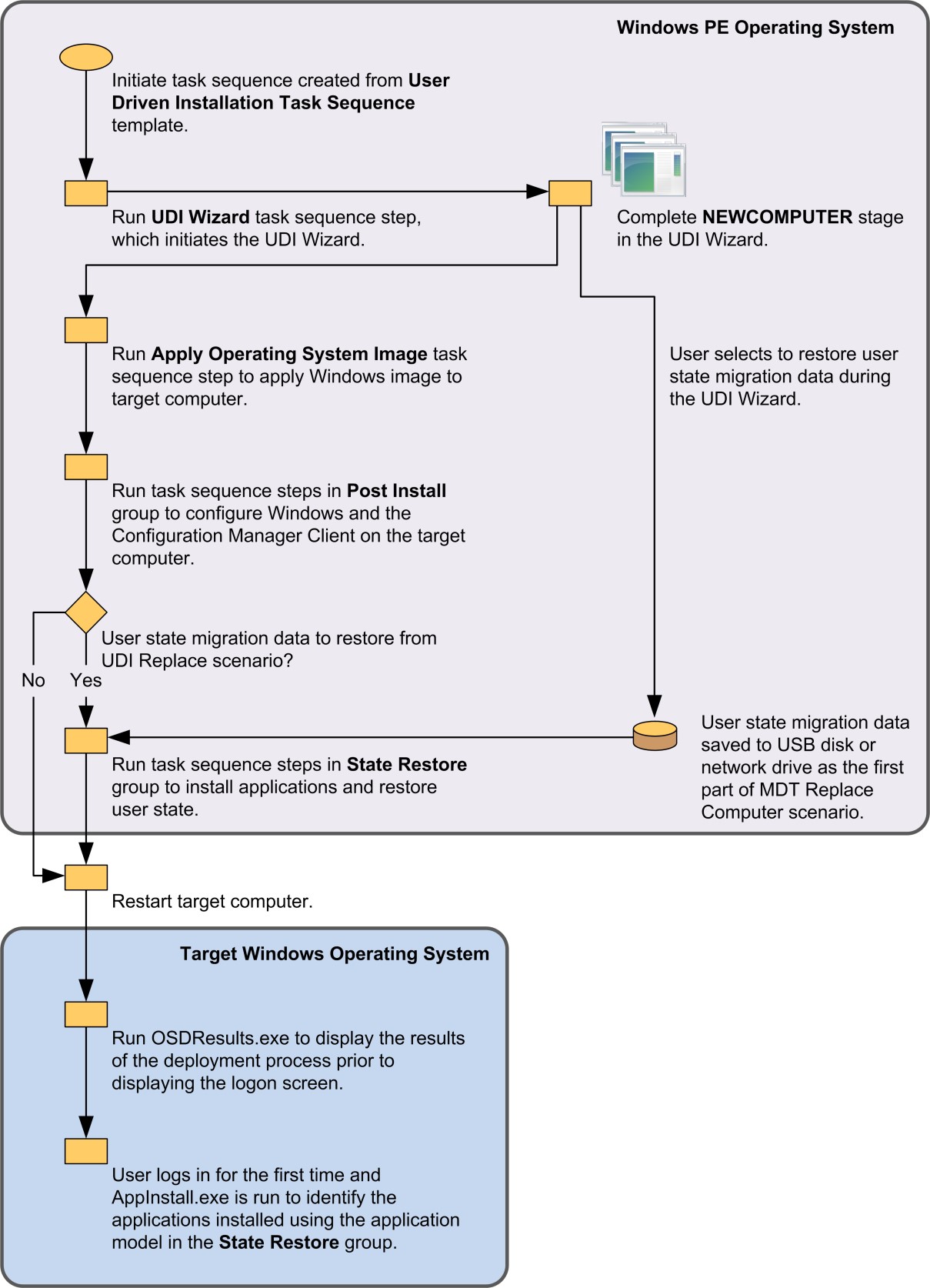
Figura SEQ Figura \* ARABO 1. Flusso di processo per la fase NEWCOMPUTER
NEWCOMPUTER. Fase pre-installazione
La figura 2 illustra il flusso di processo di alto livello per NEWCOMPUTER. Fase pre-installazione in una sequenza di attività creata usando il modello di sequenza di attività User-Driven Sequenza di attività di installazione. Differenza principale tra le sequenze di attività che chiamano la fase NEWCOMPUTER e newcomputer. La fase pre-installazione è che la sequenza di attività che chiama NEWCOMPUTER. La fase pre-installazione non esegue il passaggio della sequenza di attività Applica immagine del sistema operativo, perché l'immagine del sistema operativo si trova già nel computer di destinazione.
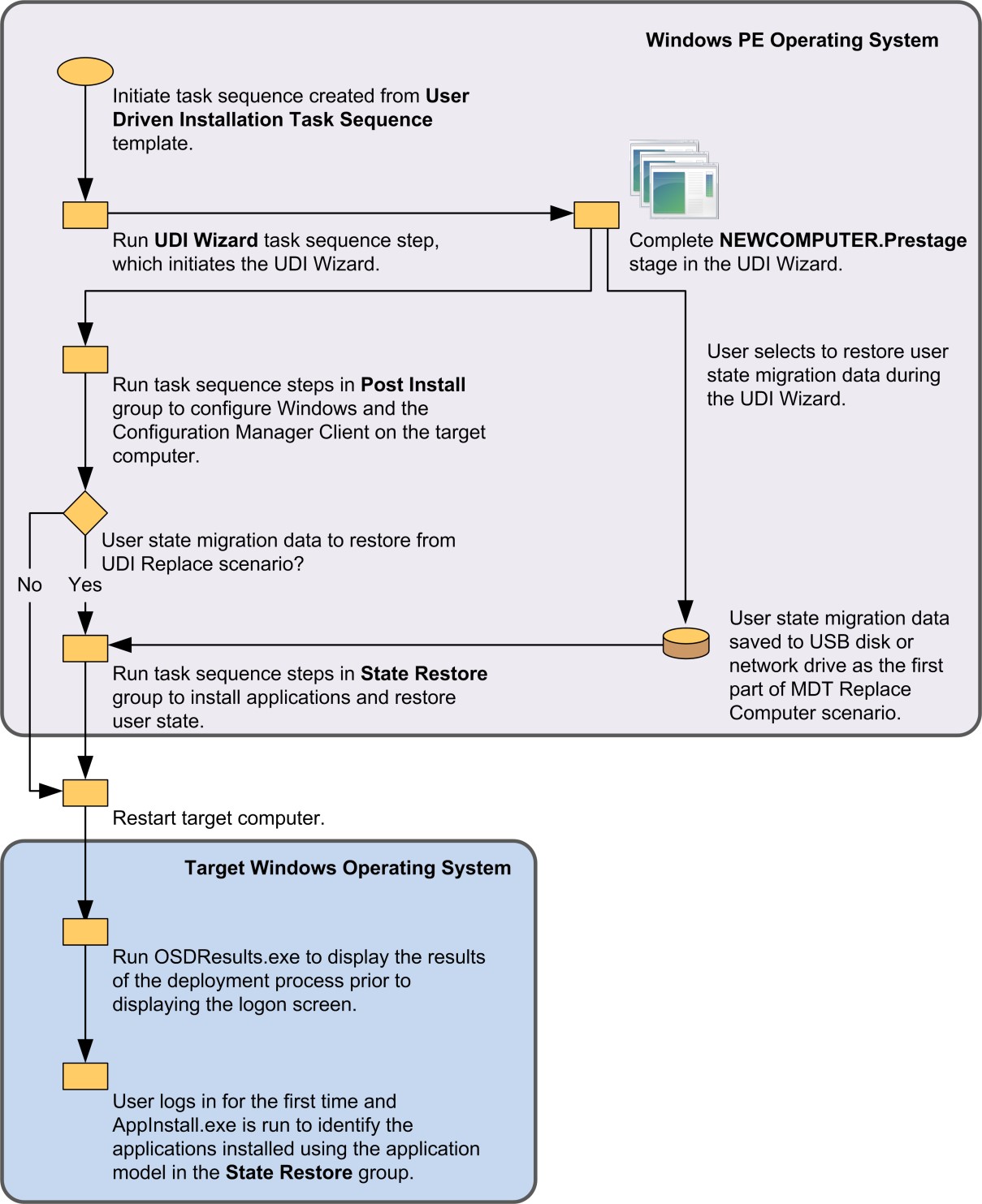
Figura 2. Flusso di processo per NEWCOMPUTER. Fase pre-installazione
FASE DI AGGIORNAMENTO
La figura 3 illustra il flusso di processo di alto livello per la fase REFRESH in una sequenza di attività creata usando il modello di sequenza di attività User-Driven Sequenza di attività di installazione.
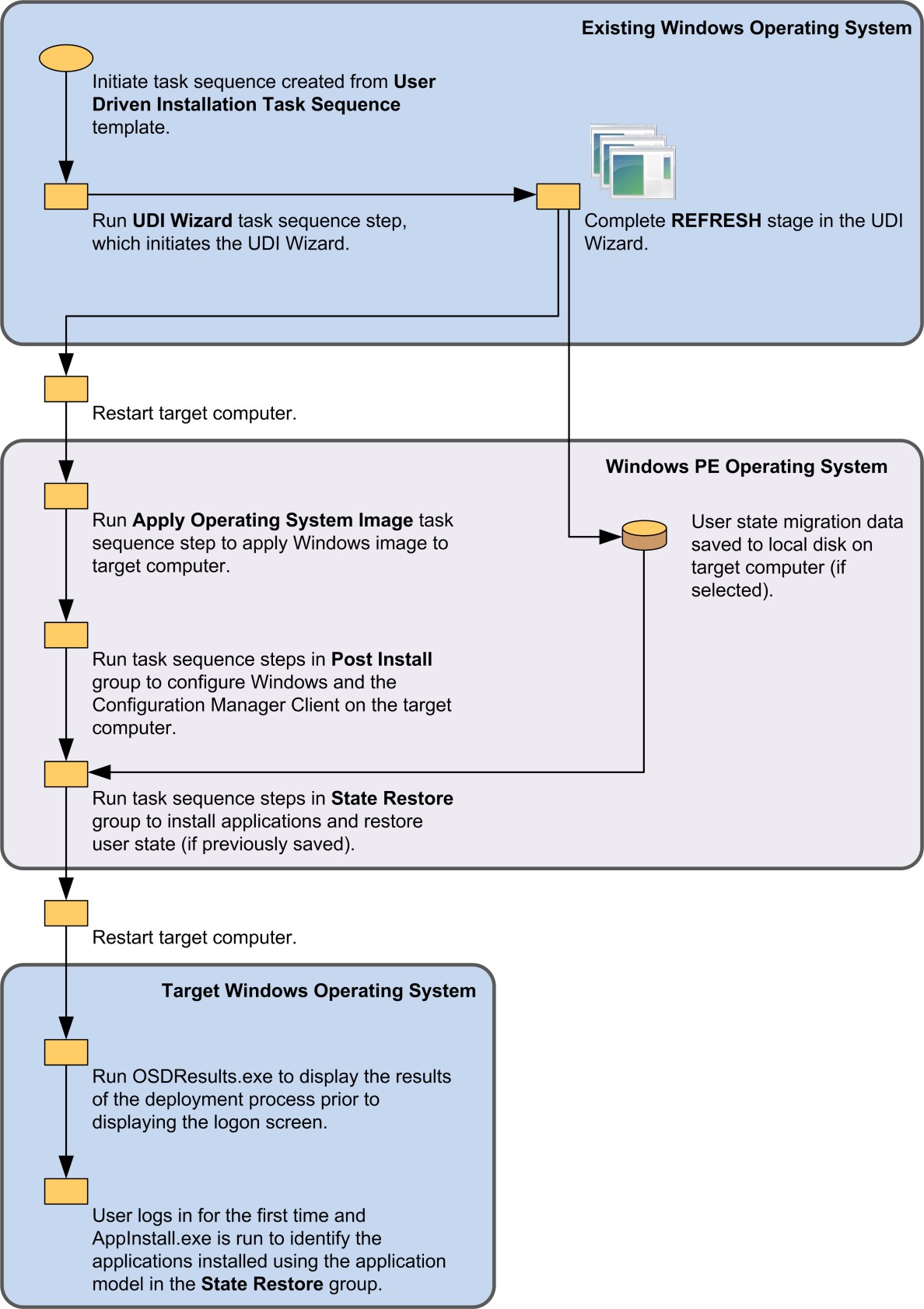
Figura SEQ Figura \* ARABO 3. Flusso di processo per la fase REFRESH
REPLACE e REPLACE. Fasi di WinPE
La figura 4 illustra il flusso di processo di alto livello per REPLACE e REPLACE. Fasi di WinPE in una sequenza di attività creata usando il modello di sequenza di attività User-Driven Installation Replace Task Sequence.
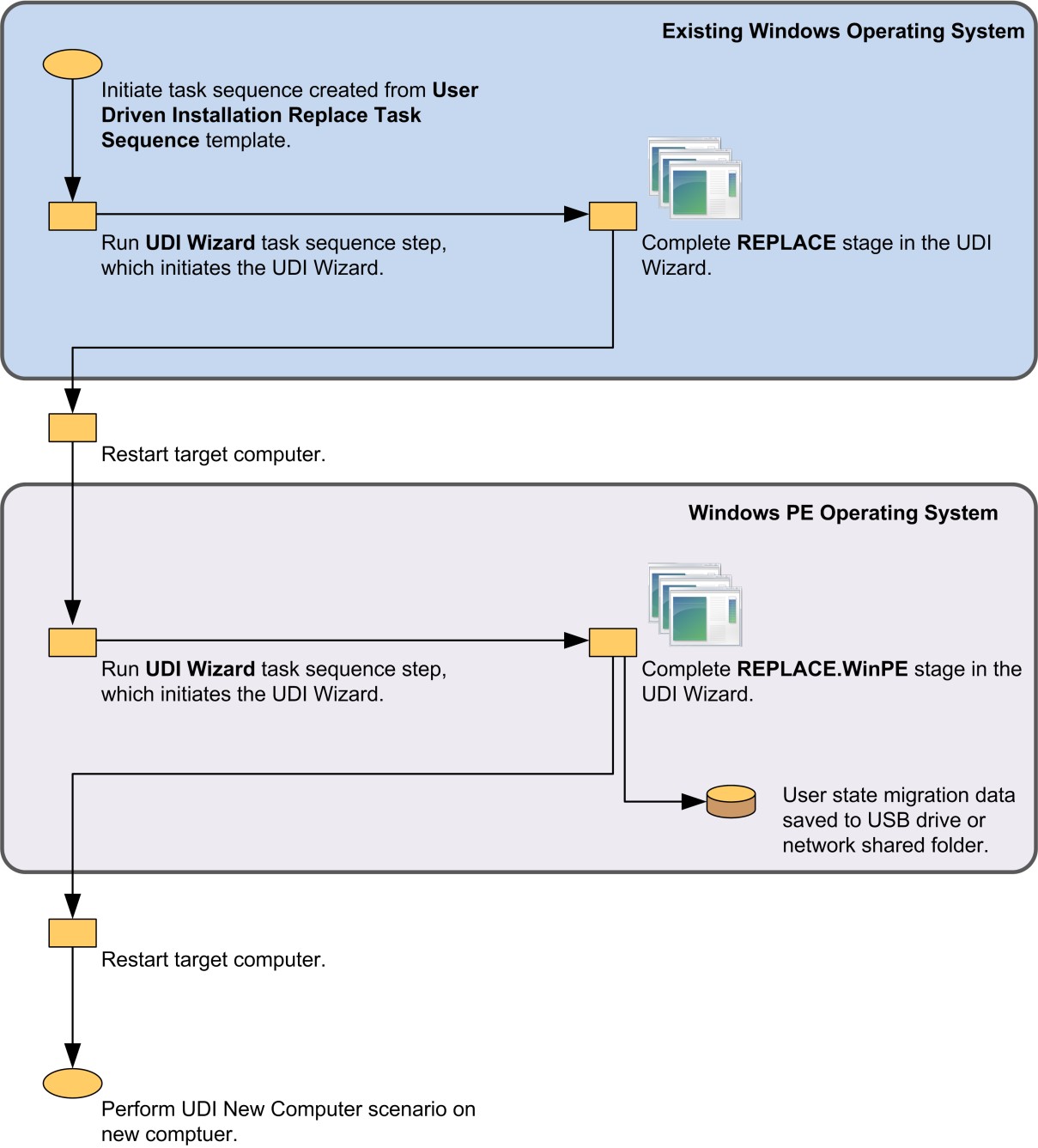
Figura 4. Flusso di processo per REPLACE e REPLACE. Fasi di WinPE
Informazioni di riferimento sulle attività UDI
Le attività UDI sono software eseguito in una pagina della procedura guidata che esegue funzioni specifiche. In alcuni casi, queste attività vengono usate per verificare che il computer di destinazione sia pronto per la distribuzione. È possibile usare altre attività per eseguire i passaggi di distribuzione, ad esempio la copia di file di configurazione o risultati.
Nota
Il pulsante Avanti nella pagina della procedura guidata in cui vengono eseguite le attività verrà disabilitato se una delle attività termina con lo stato di completamento dell'avviso o dell'errore.
Questo riferimento include:
Panoramica delle attività UDI, come descritto in Panoramica delle attività UDI
Descrizione delle impostazioni di configurazione per le attività UDI, come descritto in Impostazioni di configurazione attività UDI
Descrizione dei validator UDI predefiniti forniti con MDT, come descritto in Attività UDI predefinite
Panoramica dell'attività UDI
Le attività UDI consentono di eseguire software nel computer di destinazione che facilita il processo di distribuzione. UDI include diverse attività predefinite che consentono di eseguire attività comuni, ad esempio garantire che il computer di destinazione non sia in esecuzione su una batteria e sia connesso a una connessione di rete cablata.
Oltre alle attività UDI predefinite, è possibile creare attività UDI personalizzate usando UDI Software Development Kit (SDK). Per altre informazioni sulla creazione di attività UDI personalizzate con UDI SDK, vedere Guida agli sviluppatori di installazione guidata dall'utente.
Impostazioni di configurazione attività UDI
È possibile gestire le attività usando la procedura guidata UDI Designer. È possibile aggiungere attività, rimuovere attività e modificare la configurazione di un'attività nella procedura guidata UDI Designer. Le impostazioni di configurazione per un'attività vengono archiviate nel file di configurazione della Procedura guidata UDI e vengono lette dalla Procedura guidata UDI quando viene visualizzata la pagina della procedura guidata che contiene l'attività.
Le attività UTI hanno alcune impostazioni di configurazione comuni a tutte le attività UDI, come indicato nella tabella 13. Per le impostazioni di configurazione specifiche per ogni attività UDI, vedere la sezione corrispondente in Attività UDI predefinite.
Tabella 13. Impostazioni di configurazione comuni a tutte le attività UDI
| Attività | Descrizione |
|---|---|
| Nome file bitmap | Questo parametro specifica l'elemento grafico utilizzato per indicare il tipo di attività. |
| Nome visualizzato | Specifica il nome dell'attività, che viene visualizzata nella pagina della procedura guidata quando l'attività viene eseguita. |
| Valori di codice di uscita | In questo modo viene specificato un elenco di codici restituiti possibili per l'attività. Nell'elenco è presente un elemento per ogni possibile codice restituito. |
| Valori del codice di errore | In questo modo viene specificato un elenco di possibili eccezioni impreviste che possono essere rilevate (generate) dall'attività. Nell'elenco è presente un elemento per ogni possibile eccezione. |
Attività UDI predefinite
La tabella 14 elenca le attività UDI predefinite. Ogni attività UDI predefinita viene illustrata in una sezione successiva.
Tabella 14. Attività UDI predefinite
| Attività | Descrizione |
|---|---|
| Controllo alimentazione AC | Questa attività UDI viene usata per identificare se il computer di destinazione è connesso all'alimentazione AC, non solo a batteria. |
| Individuazione delle applicazioni | Questa attività UDI viene usata per individuare le applicazioni installate nel computer di destinazione. |
| CheckSMSFolderOnUSB | Questa attività UDI viene usata per determinare se la cartella _SMSTaskSequence si trova in un'unità USB nel computer di destinazione. |
| Attività Copia file | Questa attività UDI viene usata per copiare i file mentre la Procedura guidata UDI è in esecuzione nel computer di destinazione. |
| Attività Di esecuzione shell | Questa attività UDI viene usata per eseguire software che può essere avviato da una riga di comando. |
| Controllo della rete cablata | Questa attività UDI viene usata per identificare se il computer di destinazione è connesso a una rete cablata, non connesso tramite una connessione di rete wireless. |
Controllo alimentazione AC
Usare questa attività UDI per identificare se il computer di destinazione è connesso all'alimentazione CA. Questa attività usa solo i parametri comuni a tutte le attività UDI. Per altre informazioni su questi parametri, vedere Impostazioni di configurazione attività UDI.
Nella tabella 15 sono elencati i codici di errore e di uscita generati dall'attività Ac Power Check .
Tabella 15. Codici di errore e di uscita per l'attività Ac Power Check
| Codice di uscita o di errore | Valore | Stato |
|---|---|---|
| Uscita | 0 | Operazione riuscita, che indica che il computer di destinazione è collegato all'alimentazione CA |
| Uscita | \* | Errore, che indica che il computer di destinazione non è collegato all'alimentazione CA |
Individuazione delle applicazioni
Usare questa attività UDI per individuare le applicazioni installate nel computer di destinazione.
Nella tabella 16 sono elencati i parametri usati dall'attività Individuazione applicazioni.
Tabella 16. Parametri usati dall'attività di individuazione dell'applicazione
| Attività | Descrizione |
|---|---|
| Readcfg | Questo parametro specifica il percorso completo o relativo del percorso del file .app con un elenco di applicazioni da individuare per l'attività. Il file .app contiene l'elenco degli elementi software disponibili da cui l'utente può selezionare. L'attività Individuazione applicazioni legge il file .app e determina se uno di questi elementi software è installato. Se viene installato un elemento software, l'elemento viene aggiunto al file specificato nel parametro Writecfg . Assicurarsi che questo parametro usi lo stesso percorso e lo stesso nome file della pagina della procedura guidata ApplicationPage . |
| Writecfg | Questo parametro specifica il percorso completo o relativo del percorso del file .xml che contiene un elenco delle applicazioni individuate dall'attività. |
| Log | Questo parametro specifica il percorso completo o relativo del percorso del file di log generato da questa attività. Il nome del file di log è AppDiscovery.log. |
Oltre ai parametri nella tabella 16, questa attività usa i parametri comuni a tutte le attività UDI. Per altre informazioni su questi parametri comuni, vedere Impostazioni di configurazione attività UDI.
Nella tabella 17 sono elencati i codici di errore e di uscita generati dall'attività Individuazione applicazioni.
Tabella 17. Codici di errore e di uscita per l'attività di individuazione dell'applicazione
| Codice di uscita o di errore | Valore | Stato e descrizione |
|---|---|---|
| Uscita | 0 | Operazione riuscita, che indica che l'attività è stata analizzata correttamente per le applicazioni |
| Uscita | \* | Avviso, che indica che non è stato possibile eseguire il motore di individuazione dell'applicazione per qualche motivo sconosciuto |
| Uscita | 1 | Avviso, che indica che il motore di individuazione dell'applicazione ha rilevato uno o più avvisi |
| Uscita | 16777216 | Avviso, che indica che si sono verificati problemi critici durante l'inizializzazione del motore di individuazione dell'applicazione |
| Uscita | 33554432 | Avviso, che indica che si sono verificati problemi critici durante l'elaborazione dell'elenco master dell'applicazione |
CheckSMSFolderOnUSB
Usare questa attività UDI per identificare se la cartella _SMSTaskSequence si trova in un'unità USB nel computer di destinazione. Per impostazione predefinita, il sequencer di attività Configuration Manager inserisce la cartella _SMSTaskSequence nell'unità con lo spazio disponibile su disco più disponibile. Ciò può causare problemi più avanti nel processo di distribuzione se l'unità USB viene rimossa.
Questa attività controlla se la cartella si trova in un'unità USB e impedisce alla distribuzione di procedere, se lo è. Questa attività usa solo i parametri comuni a tutte le attività UDI. Per altre informazioni su questi parametri, vedere Impostazioni di configurazione attività UDI.
Se la cartella _SMSTaskSequence si trova in un'unità USB, questa attività ha esito negativo e impedisce la continuazione della distribuzione. Per risolvere questo problema ed eseguire la distribuzione, seguire questa procedura:
Disconnettere l'unità USB dal computer di destinazione prima di avviare la sequenza di attività.
Avviare la sequenza di attività.
Attendere l'avvio della procedura guidata UDI.
Connettere l'unità USB.
Completare la Procedura guidata UDI.
Nella tabella 18 sono elencati i codici di errore e di uscita generati dall'attività CheckSMSFolderOnUSB .
Tabella 18. Codici di errore e di uscita per l'attività CheckSMSFolderOnUSB
| Codice di uscita o di errore | Valore | Stato |
|---|---|---|
| Uscita | 0 | Operazione riuscita, che indica che la cartella _SMSTaskSequence non si trova in un'unità USB e che la distribuzione può continuare. |
| Uscita | \* | Errore, che indica che la cartella _SMSTaskSequence si trova in un'unità USB e che la distribuzione non può continuare. |
Attività Copia file
Usare questa attività UDI per copiare i file mentre la Procedura guidata UDI è in esecuzione nel computer di destinazione.
Nella tabella 19 sono elencati i parametri usati dall'attività Copia file .
Tabella 19. Parametri usati dall'attività Copia file
| Attività | Descrizione |
|---|---|
| Source | Questo parametro specifica il percorso completo o relativo del file di origine, che può contenere caratteri jolly per copiare più file usando una singola attività. |
| Destinazione | Questo parametro specifica il percorso completo o relativo del file di destinazione senza un nome file. |
Oltre ai parametri nella tabella 19, questa attività usa parametri comuni a tutte le attività UDI. Per altre informazioni su questi parametri, vedere Impostazioni di configurazione attività UDI.
Nella tabella 20 sono elencati i codici di errore e di uscita generati dall'attività Copia file .
Tabella 20. Codici di errore e di uscita per l'attività Copia file
| Codice di uscita o di errore | Valore | Stato e descrizione |
|---|---|---|
| Uscita | 0 | Operazione riuscita, che indica che il processo di copia ha esito positivo |
| Uscita | \* | Errore, che indica che il processo di copia non è riuscito |
| Error | -1 | Errore, che indica che il processo di copia non è riuscito |
Attività Di esecuzione shell
Usare questa attività UDI per eseguire software che può essere avviato da una riga di comando.
Nella tabella 21 sono elencati i parametri usati dall'attività Esecuzione shell .
Tabella 21. Parametri usati dall'attività Di esecuzione shell
| Attività | Descrizione |
|---|---|
| Filename | Questo parametro specifica il percorso completo o relativo del comando per l'esecuzione dell'attività. |
| Parametri | Questo parametro specifica i parametri della riga di comando da specificare durante l'esecuzione del comando. |
Oltre ai parametri della tabella 21, questa attività usa parametri comuni a tutte le attività UDI. Per altre informazioni su questi parametri, vedere Impostazioni di configurazione attività UDI.
È anche possibile eseguire script di Visual Basic personalizzati progettati per l'esecuzione in cscript.exe usando l'attività Esegui shell . Per eseguire script di Visual Basic, seguire questa procedura:
Digitare il testo seguente nel parametro Filename :
%windir%\system32\cscript.exeNome del tipo del file di script di Visual Basic (file vbs) nel parametro Parameters , inclusi eventuali parametri della riga di comando per lo script.
Ad esempio, per eseguire uno script di Visual Basic denominato SelfTest.vbs con un valore di parametro Debug, digitare quanto segue (dove script_path è il percorso completo del file SelfTest.vbs):
<script_path>\SelfTest.vbs DebugNella tabella 22 sono elencati i codici di errore e di uscita comuni generati dall'attività Esecuzione shell .
Nota
Ogni attività specifica basata sull'attività Esecuzione shell ha un set univoco di codici di errore e di uscita. Controllare i codici restituiti per il software in esecuzione usando questa attività.
Tabella 22. Codici di errore e di uscita comuni per l'attività Di esecuzione shell
| Codice di uscita o di errore | Valore | Stato e descrizione |
|---|---|---|
| Uscita | 0 | Operazione riuscita, che indica che l'attività è stata completata correttamente |
| Uscita | \* | Errore, che indica che l'attività non è riuscita |
Controllo della rete cablata
Usare questa attività UDI per determinare se il computer di destinazione è connesso a una rete cablata, non tramite una connessione di rete wireless. Questa attività usa solo parametri comuni a tutte le attività UDI. Per altre informazioni su questi parametri, vedere Impostazioni di configurazione attività UDI.
La tabella 23 elenca i codici di errore e di uscita comuni generati dall'attività Controllo rete cablata .
Tabella 23. Codici di errore e di uscita per l'attività Controllo rete cablata
| Codice di uscita o di errore | Valore | Stato e descrizione |
|---|---|---|
| Uscita | 0 | Operazione riuscita, che indica che il computer di destinazione è connesso a una rete cablata |
| Uscita | \* | Errore, che indica che il computer di destinazione non è connesso a una rete cablata |
Informazioni di riferimento sul VALIDATOR UDI
I validator UDI vengono usati per convalidare i valori immessi nei campi di testo nelle pagine della procedura guidata. Quando un validator UDI rileva una voce non valida, viene visualizzato un messaggio per il primo errore rilevato nella parte inferiore della pagina della procedura guidata. Il messaggio di errore di convalida successivo, se presente, viene visualizzato dopo aver risolto il primo errore di convalida. Questo processo continua fino a quando non vengono risolti tutti gli errori di convalida. Il pulsante Avanti viene disabilitato fino a quando non vengono risolti tutti gli errori di convalida nella pagina della procedura guidata.
Questo riferimento include:
Panoramica dei validator UDI, come descritto in UDI Validator Overview
Descrizione dei validator UDI predefiniti forniti con MDT, come descritto in UDI Validator predefiniti
Panoramica di UDI Validator
I validator UDI vengono usati per garantire che gli utenti forniscano le informazioni corrette nei campi di testo nelle pagine della procedura guidata della Procedura guidata UDI. L'UDI include diversi validator predefiniti che consentono di eseguire convalide tipiche dei campi usati per l'immissione di testo, ad esempio impedire agli utenti di immettere caratteri non validi o garantire che il campo non sia vuoto.
Oltre ai validator UDI predefiniti, è possibile creare convalidatori UDI personalizzati usando UDI SDK. Per altre informazioni sulla creazione di validator UDI personalizzati tramite UDI SDK, vedere il documento MDT User-Driven Installation Developers Guide.
Udi Validator predefiniti
Nella tabella 24 sono elencati i validator UDI predefiniti. Ogni validator predefinito viene illustrato in una sezione successiva. Quando un validator rileva una voce non valida in una casella di testo, viene visualizzato un messaggio nella pagina della procedura guidata e il pulsante Avanti viene disabilitato fino a quando non vengono risolte tutte le voci non valide.
Tabella 24. Udi Validator predefiniti
| Validator | Descrizione |
|---|---|
| InvalidChars | Questo validator identifica tutti i caratteri non validi immessi da un elenco configurato. |
| NamedPattern | Questo validator consente di garantire che il testo segua un modello predefinito. |
| NonEmpty | Questo validator viene usato per richiedere testo in un campo. |
| RegEx | Questo validator consente di verificare che il testo corrisponda a un'espressione regolare specificata come parte del validator. |
InvalidChars
Questo validator impedisce agli utenti di immettere caratteri specifici. La casella Messaggio consente di immettere un messaggio visualizzato se il campo di testo contiene uno dei caratteri non validi. La casella Caratteri non validi consente di immettere i caratteri considerati non validi. I caratteri vengono immessi senza spazi tra di essi.
NamedPattern
Questo validator consente di garantire che il testo segua un modello predefinito. La casella Messaggio consente di immettere un messaggio visualizzato se il campo di testo non corrisponde al modello denominato. La casella Modello denominato consente di immettere il nome del modello predefinito e deve essere Username, ComputerName o Workgroup. I nomi non fanno distinzione tra maiuscole e minuscole.
NonEmpty
Usare questo validator per richiedere il testo in un campo. La casella Messaggio consente di immettere un messaggio visualizzato se il campo di testo è vuoto.
RegEx
Questo validator consente di verificare che il testo corrisponda a un'espressione regolare specificata come parte del validator. La casella Messaggio consente di immettere un messaggio visualizzato se il campo di testo non corrisponde all'espressione regolare. La casella Espressione regolare consente di immettere l'espressione regolare utilizzata per la convalida. Per altre informazioni su come compilare espressioni regolari per questo validator, vedere Espressioni regolari TR1.
Informazioni di riferimento sulla pagina della procedura guidata UDI
È possibile aggiungere una pagina della procedura guidata UDI alle fasi della raccolta pagine nella Designer guidata UDI. Le pagine della procedura guidata UDI vengono visualizzate nella Procedura guidata UDI.
Questo riferimento include:
Panoramica delle pagine della procedura guidata UDI, come descritto in Panoramica della pagina della procedura guidata UDI
Descrizione delle pagine predefinite della procedura guidata UDI fornite con MDT, come descritto in Pagine della procedura guidata UDI predefinite
Panoramica della pagina della procedura guidata UDI
Le pagine della procedura guidata vengono visualizzate nella Procedura guidata UDI e raccolgono le informazioni necessarie per completare il processo di distribuzione. Creare pagine della procedura guidata usando C++ in Visual Studio. Le pagine della procedura guidata personalizzata vengono implementate come DLL lette dalla Procedura guidata UDI.
Ogni pagina predefinita della procedura guidata UDI include un editor di pagine della procedura guidata UDI corrispondente, che viene usato per configurare la pagina della procedura guidata nella procedura guidata UDI Designer.
Oltre alle pagine predefinite della procedura guidata UDI, è possibile creare pagine della procedura guidata UDI personalizzate usando UDI SDK. Per altre informazioni sulla creazione di pagine della procedura guidata UDI personalizzata tramite UDI SDK, vedere il documento MDT User-Driven Installation Developers Guide.For more information about creating custom UDI wizard pages using the UDI SDK, see the MDT document User-Driven Installation Developers Guide.
Ogni pagina della procedura guidata può fare riferimento ai tipi di variabili seguenti:
Variabili della sequenza di attività
Variabili di memoria
Variabili di ambiente
È possibile fare riferimento alla sequenza di attività e alle variabili di ambiente racchiudendo la variabile usando i segni di percentuale (%), ad esempio %OSDImageIndex%. È possibile fare riferimento alle variabili di memoria tra parentesi quadre usando i segni di dollaro ($), ad esempio $VolumeArchitecture$.
Nota
Se una variabile della sequenza di attività e una variabile di ambiente hanno entrambi lo stesso nome, la variabile della sequenza di attività ha la precedenza sulla variabile di ambiente.
Nella tabella 25 sono elencate le variabili di memoria impostate all'avvio della Procedura guidata UDI, la descrizione delle variabili e se la Procedura guidata UDI legge o scrive le variabili durante l'avvio.
Tabella 25. Variabili di memoria impostate dalla procedura guidata UDI all'avvio e relative descrizioni
| Variabile | Lettura | Scrittura |
|---|---|---|
| LogPath Specifica il percorso completo dei file di log per la Procedura guidata UDI. È possibile impostare questa variabile su uno dei valori seguenti: - Valore nella variabile della sequenza di attività _SMSTSLogPath - Valore della variabile di ambiente %TEMP% se la variabile della sequenza di attività _SMSTSLogPath non è impostata |
No | Sì |
| WizardConfigFilename Specifica il nome del file di configurazione della Procedura guidata UDI attualmente in uso. La pagina della procedura guidata ApplicationPage legge il valore di questa variabile per trovare il file di .app corrispondente, che contiene l'elenco delle applicazioni. Ad esempio, se il file di configurazione della Procedura guidata UDI è denominato config.xml, la pagina della procedura guidata cercherà il file di .app corrispondente (config.xml.app). |
No | Sì |
Pagine della procedura guidata UDI predefinite
Nella tabella 26 sono elencate le pagine della procedura guidata UDI predefinite. Ogni pagina della procedura guidata UDI predefinita viene illustrata in una sezione successiva.
Tabella 26. Pagine predefinite della procedura guidata e relative descrizioni
| Pagina della procedura guidata | Descrizione |
|---|---|
| AdminAccounts | Utilizzare questa pagina della procedura guidata per impostare la password per l'account amministratore locale e aggiungere altri utenti al gruppo Administrators locale nel computer di destinazione. |
| ApplicationPage | Usare questa pagina della procedura guidata per configurare l'elenco di applicazioni che possono essere installate durante il processo di installazione. Queste applicazioni possono includere applicazioni, pacchetti e programmi di Configuration Manager. |
| BitLockerPage | Usare questa pagina della procedura guidata per configurare le impostazioni di BitLocker per il computer di destinazione. |
| ComputerPage | Usare questa pagina della procedura guidata per configurare il nome del computer di destinazione, il dominio o il gruppo di lavoro da aggiungere e le credenziali da usare per l'aggiunta a un dominio. |
| ConfigScanPage | Usare questa pagina della procedura guidata per eseguire attività UDI che analizzano la configurazione del computer di destinazione per determinare se il computer di destinazione è pronto per la distribuzione dell'immagine del sistema operativo. Questa preparazione include la disponibilità di risorse di sistema sufficienti e la garanzia che qualsiasi software prerequisito sia installato e configurato correttamente. |
| LanguagePage | Utilizzare questa pagina della procedura guidata per determinare quale Language Pack deve essere installato, la lingua predefinita per il sistema operativo di destinazione, le impostazioni locali della tastiera e il fuso orario in cui il computer verrà fisicamente posizionato. |
| ProgressPage | Usare questa pagina della procedura guidata per eseguire attività UDI che acquisiscono i dati di migrazione dello stato utente dal computer di destinazione. |
| RebootPage | Usare questa pagina della procedura guidata per notificare all'utente che il computer di destinazione verrà riavviato. È possibile configurare il messaggio di notifica usando la procedura guidata UDI Designer. |
| SummaryPage | Usare questa pagina della procedura guidata per notificare all'utente le opzioni di configurazione selezionate durante l'esecuzione della Procedura guidata UDI. Le informazioni di configurazione visualizzate in questa pagina della procedura guidata vengono raccolte automaticamente da altre pagine della procedura guidata. Alcuni campi in altre pagine della procedura guidata consentono di configurare l'didascalia (etichetta) visualizzata nella pagina della procedura guidata tramite la procedura guidata UDI Designer. |
| UDAPage | Usare questa pagina della procedura guidata per configurare l'AUDA tra il computer di destinazione e un utente specificato. La definizione dell'affinità tra un computer e un utente consente l'installazione automatica del software distribuito a un utente. La funzionalità UDA è disponibile solo in Configuration Manager e nello scenario UDI New Computer.The UDA feature is available only in Configuration Manager and in the UDI New Computer scenario. |
| UserStatePage | Usare questa pagina della procedura guidata per configurare le impostazioni per l'acquisizione o il ripristino dei dati di migrazione dello stato utente. Questa pagina della procedura guidata consente all'utente di selezionare il percorso da cui acquisire la migrazione dello stato utente o ripristinare i dati di migrazione dello stato utente. |
| VolumePage | Usare questa pagina della procedura guidata per configurare le impostazioni per il volume del disco nel computer di destinazione in cui verrà distribuito il sistema operativo. Queste impostazioni includono la selezione del sistema operativo di destinazione, la selezione dell'unità di destinazione, la selezione di qualsiasi installazione di Windows e la determinazione della formattazione dell'unità di destinazione come parte del processo di distribuzione. |
| WelcomePage | Usare questa pagina della procedura guidata per fornire all'utente informazioni sulla procedura guidata UDI e sul processo di distribuzione. È possibile configurare il messaggio di notifica usando la procedura guidata UDI Designer. |
AdminAccounts
Utilizzare questa pagina della procedura guidata per impostare la password per l'account amministratore locale e per aggiungere un altro utente al gruppo Administrators locale nel computer di destinazione.
Variabili della sequenza di attività
La tabella 27 elenca le variabili della sequenza di attività AdminAccounts con la descrizione e determina se la variabile viene letta dalla pagina della procedura guidata, scritta dalla pagina della procedura guidata o se può essere configurata nel file di configurazione della Procedura guidata UDI.
Tabella 27. Variabili della sequenza di attività AdminAccounts
| Variabile | Lettura | Scrittura | Config |
|---|---|---|---|
| OSDAddAdmin Specifica un elenco di nomi utente aggiuntivi da aggiungere al gruppo Administrators locale nel computer di destinazione. |
Sì | Sì | Sì |
| OSDLocalAdminPassword Specifica le password per l'account amministratore predefinito locale nel computer di destinazione. |
Sì | Sì | Sì |
ApplicationPage
Utilizzare questa pagina della procedura guidata per configurare l'elenco del software dell'applicazione che può essere installato durante il processo di installazione. Queste applicazioni possono includere applicazioni, pacchetti e programmi di Configuration Manager.
Nota
Se le applicazioni sembrano essere disabilitate, l'applicazione potrebbe richiedere l'approvazione dell'amministratore, ma non è ancora stata approvata. Se la casella di controllo Richiedi approvazione amministratore se gli utenti richiedono questa applicazione è selezionata per l'applicazione, verificare che l'applicazione sia stata approvata. Per altre informazioni, vedere Come distribuire applicazioni in Configuration Manager.
Variabili della sequenza di attività
Nella tabella 28 sono elencate le variabili della sequenza di attività ApplicationPage con la descrizione e se la variabile viene letta dalla pagina della procedura guidata, scritta dalla pagina della procedura guidata o se può essere configurata nel file di configurazione della Procedura guidata UDI.
Tabella 28. Variabili della sequenza di attività ApplicationPage
| Variabile | Lettura | Scrittura | Config |
|---|---|---|---|
| ApplicationBaseVariable Specifica il nome utilizzato come base per i nomi delle variabili della sequenza di attività create per ogni applicazione Configuration Manager selezionata nella pagina della procedura guidata ApplicationPage. Questa variabile viene configurata usando il pulsante Modifica impostazioni software nel gruppo Modifica impostazioni della barra multifunzione della procedura guidata UDI Designer. Viene creata una variabile della sequenza di attività separata per ogni applicazione selezionata in questa pagina. Il valore predefinito per questa variabile è APPLICATIONS. Ad esempio, i nomi predefiniti delle variabili della sequenza di attività create per ogni applicazione selezionata in questa pagina verranno APPLICATIONS001, APPLICATIONS002, APPLICATIONS003 e così via. |
No | Sì | Sì |
| OSDApplicationList Specifica l'elenco di identificatori dell'applicazione che devono essere selezionati inizialmente. La variabile contiene un elenco di valori numerici separati da punti e virgola (;). Gli identificatori dell'applicazione si trovano nell'attributo Id dell'elemento Application nel file di configurazione dell'applicazione UDI Wizard (UDIWizard_Config.xml.app). In questa pagina della procedura guidata è visualizzato un elemento Application separato per ogni applicazione. |
Sì | No | No |
| OSDArchitecture Specifica l'architettura del processore del computer di destinazione. La pagina della procedura guidata ApplicationPage usa questa variabile per filtrare le applicazioni disponibili quando la variabile di memoria VolumeArchitecture non è stata impostata. Tuttavia, se la variabile di memoria VolumeArchitecture è stata impostata, ha sempre la precedenza su questa variabile della sequenza di attività per filtrare le applicazioni disponibili. Il valore per questa variabile può essere: - x86, che indica un'architettura del processore a 32 bit - amd64, che indica un'architettura del processore a 64 bit |
Sì | No | No |
| OSDBaseVariableName Specifica il nome utilizzato come base per i nomi delle variabili della sequenza di attività creati per ogni pacchetto e programma Configuration Manager selezionato nella pagina della procedura guidata ApplicationPage. Questa variabile viene configurata usando il pulsante Modifica impostazioni software nel gruppo Comportamento pagina della barra multifunzione della procedura guidata UDI Designer. Viene creata una variabile della sequenza di attività separata per ogni applicazione selezionata in questa pagina. Il valore predefinito per questa variabile è PACKAGES. Ad esempio, i nomi predefiniti delle variabili della sequenza di attività create per ogni applicazione selezionata in questa pagina verranno PACKAGES001, PACKAGES002, PACKAGES003 e così via. |
No | Sì | Sì |
Variabili di memoria
Nella tabella 29 sono elencate le variabili di memoria ApplicationPage con la descrizione e se la variabile viene letta o scritta dalla pagina della procedura guidata.
Tabella 29. Variabili di memoria ApplicationPage
| Variabile | Lettura | Scrittura |
|---|---|---|
| VolumeArchitecture Specifica l'architettura del processore dell'immagine del sistema operativo di destinazione da distribuire (se l'immagine contiene un sistema operativo a 32 bit o a 64 bit). Quando questa pagina viene visualizzata, verifica se questa variabile è stata modificata. Se la variabile è stata modificata dall'ultima visualizzazione della pagina della procedura guidata, la pagina della procedura guidata filtra i programmi disponibili per la selezione in base all'architettura del sistema operativo di destinazione. Ad esempio, se deve essere distribuito un sistema operativo a 32 bit, la pagina della procedura guidata rimuove (filtra) tutte le applicazioni a 64 bit dall'elenco delle applicazioni disponibili nella pagina della procedura guidata. |
Sì | No |
| WizardConfigFilename Specifica il nome del file di configurazione della Procedura guidata UDI attualmente in uso. Se il valore della proprietà setter Link.Uri è vuoto, la pagina della procedura guidata ApplicationPage legge il valore di questa variabile per trovare il file di .app corrispondente, che contiene l'elenco delle applicazioni. Ad esempio, se il file di configurazione della Procedura guidata UDI è denominato config.xml, la pagina della procedura guidata cercherà il file di .app corrispondente (config.xml.app). Questa variabile viene impostata all'avvio della Procedura guidata UDI. La proprietà Link.Uri setter viene impostata nella finestra di dialogo Impostazioni software, che può essere aperta tramite il pulsante Modifica impostazioni software nel gruppo Comportamento pagina della barra multifunzione della procedura guidata UDI Designer. |
Sì | No |
BitLockerPage
Questa pagina della procedura guidata viene usata per configurare le impostazioni di BitLocker per il computer di destinazione.
Variabili della sequenza di attività
La tabella 30 elenca le variabili della sequenza di attività BitLockerPage con una descrizione e indica se la variabile viene letta dalla pagina della procedura guidata, scritta dalla pagina della procedura guidata o se può essere configurata nel file di configurazione della Procedura guidata UDI.
Tabella 30. Variabili della sequenza di attività BitLockerPage
| Variabile | Lettura | Scrittura | Config |
|---|---|---|---|
| BDEInstallSuppress Specifica se l'installazione di BitLocker deve essere eliminata. Se la variabile è impostata su: - SÌ, quindi la casella di controllo Abilita BitLocker è selezionata e l'installazione viene eseguita - NO, la casella di controllo Abilita BitLocker è deselezionata e l'installazione non viene eseguita |
Sì | Sì | Sì |
| BDEKeyLocation Specifica il percorso completo della posizione in cui vengono archiviate le chiavi di crittografia BitLocker, che può essere un percorso locale o UNC. Questa variabile è impostata sul valore del setter KeyLocation nel file di configurazione della Procedura guidata UDI per BitLockerPage. Questa variabile viene considerata valida solo quando OSDBitLockerMode è impostato su TPMKEY o KEY. |
No | Sì | No |
| BDEPin Specifica il valore pin di BitLocker se l'opzione Abilita BitLocker tramite TPM e Pin è selezionata. |
Sì | Sì | Sì |
| OSDBitLockerCreateRecoveryPassword Specifica se una password di ripristino di BitLocker deve essere archiviata in Servizi di dominio Active Directory. Se la variabile è impostata su: - AD, quindi l'opzione In Active Directory è selezionata e le chiavi di ripristino verranno archiviate in Active Directory Domain Services (scelta consigliata) - NONE, quindi l'opzione Non creare una chiave di ripristino è selezionata e le chiavi di ripristino non verranno archiviate in Active Directory Domain Services (scelta non consigliata) |
No | Sì | No |
| OSDBitLockerMode Specifica la modalità da utilizzare per abilitare BitLocker nel computer di destinazione. Tra i valori validi sono inclusi: - TPM. Questo valore indica che l'opzione Abilita BitLocker usando solo TPM è selezionata e che solo TPM verrà usato quando si abilita BitLocker nel computer di destinazione. - TPMPIN. Questo valore indica che l'opzione Abilita BitLocker tramite TPM e Pin è selezionata e che TPM e un PIN specificato dall'utente verranno usati durante l'abilitazione di BitLocker nel computer di destinazione. - TPMKEY. Questo valore indica che l'opzione Abilita BitLocker usando TPM e chiave di avvio è selezionata e che TPM e una chiave di avvio verranno usati quando si abilita BitLocker nel computer di destinazione. - CHIAVE. Questo valore indica che l'opzione Abilita BitLocker usando solo una chiave di avvio esterna è selezionata e che durante l'abilitazione di BitLocker nel computer di destinazione verrà usata solo una chiave di avvio esterna. |
No | Sì | No |
| OSDBitLockerStartupKeyDrive Specifica la lettera di unità in cui verrà archiviata la chiave di avvio esterna di BitLocker nel computer di destinazione. Questa variabile viene considerata valida solo quando OSDBitLockerMode è impostato su TPMKEY o KEY. |
No | Sì | No |
| OSDBitLockerWaitForEncryption Specifica se la sequenza di attività deve attendere il completamento della crittografia BitLocker. Se la variabile è impostata su: - SÌ, quindi la casella di controllo Attendi il completamento della crittografia BitLocker in tutte le unità prima di continuare è selezionata e la sequenza di attività attenderà il completamento dell'installazione - NO, la casella di controllo Attendi il completamento della crittografia BitLocker in tutte le unità prima di continuare è deselezionata e la sequenza di attività non attende il completamento dell'installazione |
Sì | Sì | Sì |
Variabili di configurazione
La tabella 31 elenca le variabili di configurazione BitLockerPage con una descrizione e indica se la variabile viene letta dalla pagina della procedura guidata, scritta dalla pagina della procedura guidata o se può essere configurata nel file di configurazione della Procedura guidata UDI.
Tabella 31. Variabili di configurazione di BitLockerPage
| Variabile | Lettura | Scrittura | Config |
|---|---|---|---|
| KeyLocation Specifica il percorso completo della posizione in cui vengono archiviate le chiavi di crittografia BitLocker, che può essere un percorso locale o UNC. Questo valore di configurazione viene usato per impostare il valore della variabile della sequenza di attività BDEKeyLocation per BitLockerPage. Questa variabile viene considerata valida solo quando OSDBitLockerMode è impostato su TPMKEY o KEY. |
Sì | No | Sì |
ComputerPage
Usare questa pagina della procedura guidata per configurare il nome computer del computer di destinazione, il dominio o il gruppo di lavoro da aggiungere e le credenziali da usare durante l'aggiunta a un dominio. Quando si configura questa pagina per aggiungere il computer di destinazione a un dominio, questa pagina della procedura guidata convalida le credenziali specificate per l'aggiunta al dominio in Active Directory Domain Services per impostazione predefinita. Questa pagina della procedura guidata tenta quindi di modificare un oggetto computer in Active Directory Domain Services per verificare che le credenziali utente fornite in questa pagina dispongano delle autorizzazioni per creare o modificare l'oggetto computer. È possibile disabilitare uno di questi comportamenti. Se si disabilita la convalida delle credenziali, viene disabilitata anche la verifica delle autorizzazioni per la creazione o la modifica di oggetti computer. Entrambe queste convalide si verificano quando viene selezionato il pulsante Avanti . Se una delle convalide rileva un errore, verrà visualizzato un messaggio di errore e questa pagina continuerà a essere visualizzata.
Di seguito è riportato l'ordine di precedenza per determinare il nome computer predefinito:
Se il valore UserExistingComputerName nel file di configurazione della Procedura guidata UDI è impostato su TRUE, viene usato il nome del computer esistente (se presente).
Se la variabile della sequenza di attività OSDComputerName è impostata, viene usato il nome del computer in tale variabile.
Se viene specificato un valore predefinito per il nome del computer nel file di configurazione della Procedura guidata UDI, viene usato tale valore.
Variabili della sequenza di attività
La tabella 32 elenca le variabili della sequenza di attività ComputerPage con una descrizione e indica se la variabile viene letta dalla pagina della procedura guidata, scritta dalla pagina della procedura guidata o se può essere configurata nel file di configurazione della Procedura guidata UDI.
Tabella 32. Variabili della sequenza di attività ComputerPage
| Variabile | Lettura | Scrittura | Config |
|---|---|---|---|
| OSDComputerName Specifica il nome del computer di destinazione. Il valore di questa variabile viene impostato nella casella Nome computer . |
Sì | Sì | Sì |
| OSDDomainName Specifica il nome del dominio a cui deve essere aggiunto il computer di destinazione. Il valore di questa variabile viene impostato nella casella Dominio . |
Sì | Sì | Sì |
| OSDDomainOUName Specifica il nome dell'unità organizzativa all'interno del dominio in cui deve essere inserito l'oggetto computer di destinazione. Il valore di questa variabile viene impostato nella casella Unità organizzativa . |
Sì | Sì | Sì |
| OSDJoinAccount Specifica l'account utente utilizzato per aggiungere il computer di destinazione al dominio. Il valore per questa variabile viene impostato nella casella Nome utente . |
Sì | Sì | Sì |
| OSDJoinPassword Specifica la password per l'account utente usato per aggiungere il computer di destinazione al dominio. Il valore per questa variabile è impostato nelle caselle Password e Conferma password . |
Sì | Sì | Sì |
| OSDNetworkJoinType Specifica se il computer di destinazione deve essere aggiunto a un gruppo di lavoro o a un dominio. Se il valore è impostato su: - 0, quindi l'opzione Dominio è selezionata e il computer di destinazione verrà aggiunto a un dominio - 1, quindi l'opzione Gruppo di lavoro è selezionata e il computer di destinazione verrà aggiunto a un gruppo di lavoro |
No | Sì | No |
| SMSTSAssignUsersMode Specifica la modalità per la configurazione dell'affinità utente in Configuration Manager. Usare questa variabile per configurare il comportamento di creazione di affinità tra il computer di destinazione e gli account utente nella variabile della sequenza di attività SMSTSUdaUsers . Se questa variabile non viene specificata prima della visualizzazione di questa pagina, il valore di questa variabile viene impostato su In sospeso. I valori possibili per questa variabile includono: - Automatico. L'elaborazione dell'affinità viene approvata automaticamente da Configuration Manager. - In sospeso. Le regole di elaborazione dell'affinità richiedono l'approvazione di un amministratore Configuration Manager. - Disabili. Non verrà eseguita alcuna elaborazione di affinità. |
No | Sì | No |
Variabili di configurazione
La tabella 33 elenca le variabili di configurazione ComputerPage con una descrizione e indica se la variabile viene letta dalla pagina della procedura guidata, scritta dalla pagina della procedura guidata o se può essere configurata nel file di configurazione della Procedura guidata UDI.
Tabella 33. Variabili di configurazione computerPage
| Variabile | Lettura | Scrittura | Config |
|---|---|---|---|
| ADComputerObjectCheck Specifica se la pagina della procedura guidata ComputerPage convalida che le credenziali fornite dispongano delle autorizzazioni appropriate per modificare un oggetto computer in Active Directory Domain Services prima di continuare con la pagina successiva della procedura guidata. Nota: Questa impostazione di configurazione viene ignorata se ADCredentialCheck è impostato su FALSE. Se il valore è impostato su: - TRUE, la casella di controllo Controllo dell'oggetto computer di Active Directory è selezionata nell'editor della pagina della procedura guidata nella sezione Credenziali di aggiunta al dominio del Designer della Procedura guidata UDI e vengono convalidate le autorizzazioni per modificare un oggetto computer per le credenziali - FALSE, la casella di controllo Controllo oggetto computer di Active Directory è deselezionata nell'editor della pagina della procedura guidata nella sezione Credenziali di aggiunta al dominio della Designer guidata UDI e le autorizzazioni per modificare un oggetto computer per le credenziali non vengono convalidate |
Sì | No | Sì |
| ADCredentialCheck Specifica se la pagina della procedura guidata ComputerPage convalida le credenziali fornite per l'aggiunta a un dominio prima di continuare con la pagina successiva della procedura guidata. Se il valore è impostato su: - TRUE, quindi la casella di controllo Controllo credenziali di Active Directory è selezionata nell'editor della pagina della procedura guidata nella sezione Domain Join Credentials (Credenziali di aggiunta al dominio) della procedura guidata UDI Designer e le credenziali vengono convalidate Se questa impostazione di configurazione è impostata su TRUE, le credenziali vengono convalidate anche se i campi delle credenziali sono disabilitati (bloccati). - FALSE, quindi la casella di controllo Controllo credenziali di Active Directory è deselezionata nell'editor della pagina della procedura guidata nella sezione Credenziali di aggiunta al dominio del Designer della Procedura guidata UDI e le credenziali non vengono convalidate Se questa impostazione di configurazione è impostata su FALSE, l'impostazione di configurazione ADComputerObjectCheck viene ignorata e la convalida che le credenziali specificate possono modificare un oggetto computer in Active Directory Domain Services non viene eseguita. |
Sì | No | Sì |
| UseExistingComputerName Specifica se la pagina della procedura guidata ComputerPage utilizzerà il nome del computer esistente nel computer di destinazione come valore predefinito per il nome del computer. Nota: Questa casella di controllo è rilevante solo per lo scenario di distribuzione Aggiorna computer. Se il valore è impostato su: - TRUE, quindi la casella di controllo Usa nome computer esistente è selezionata nell'editor della pagina della procedura guidata nella sezione Nome computer del Designer della Procedura guidata UDI e il nome computer esistente verrà utilizzato come nome computer predefinito per il computer di destinazione dopo la distribuzione del nuovo sistema operativo - FALSE, quindi la casella di controllo Usa nome computer esistente è deselezionata nell'editor della pagina della procedura guidata nella sezione Nome computer del Designer della Procedura guidata UDI e il nome computer esistente non verrà utilizzato come nome computer predefinito per il computer di destinazione dopo la distribuzione del nuovo sistema operativo |
Sì | No | Sì |
ConfigScanPage
Usare questa pagina della procedura guidata per eseguire attività UDI che analizzano la configurazione del computer di destinazione per determinare se il computer di destinazione è pronto per la distribuzione dell'immagine del sistema operativo. Questa preparazione include la disponibilità di risorse di sistema sufficienti e di qualsiasi software prerequisito installato e configurato correttamente. Vengono inoltre eseguite altre attività UDI che raccolgono informazioni di configurazione sul computer di destinazione, ad esempio l'identificazione:
Se il computer è connesso all'alimentazione (invece di funzionare con una batteria)
Indica se il computer è connesso a una connessione di rete cablata (anziché usare una connessione di rete wireless)
Tutte le applicazioni installate
Tutte le stampanti installate
LanguagePage
Utilizzare questa pagina della procedura guidata per determinare quali Language Pack devono essere installati, la lingua predefinita per il sistema operativo di destinazione, le impostazioni locali della tastiera e il fuso orario in cui si troverà il computer.
Variabili della sequenza di attività
La tabella 34 elenca le variabili della sequenza di attività LanguagePage con una descrizione e indica se la variabile viene letta dalla pagina della procedura guidata, scritta dalla pagina della procedura guidata o se può essere configurata nel file di configurazione della Procedura guidata UDI.
Tabella 34. Variabili della sequenza di attività LanguagePage
| Variabile | Lettura | Scrittura | Config |
|---|---|---|---|
| InputLocale Specifica le impostazioni locali di input del sistema operativo di destinazione. Impostare il valore di questa variabile nella casella Formato ora e valuta . Se non specificato, vengono usate le impostazioni locali di input configurate nell'immagine. |
Sì | Sì | Sì |
| KeyboardLocale Specifica le impostazioni locali della tastiera del sistema operativo di destinazione. Impostare il valore di questa variabile nella casella Layout tastiera . Se non specificato, vengono usate le impostazioni locali della tastiera configurate nell'immagine. |
Sì | Sì | Sì |
| OSDTimeZone Specifica il fuso orario in cui si troverà fisicamente il computer di destinazione. Impostare il valore di questa variabile nella casella Fuso orario . Se non specificato, viene usato il fuso orario configurato nell'immagine. |
Sì | Sì | Sì |
| UILanguage Specifica la lingua predefinita da utilizzare per il sistema operativo di destinazione. Impostare il valore di questa variabile nella casella Lingua da installare . Se non specificato, viene usata la lingua configurata nell'immagine. |
Sì | Sì | Sì |
ProgressPage
Usare questa pagina della procedura guidata per eseguire attività UDI che acquisiscono i dati di migrazione dello stato utente dal computer di destinazione. Queste attività includono:
Copia del file di individuazione dell'applicazione nel percorso selezionato nella pagina della procedura guidata UserStatePage
Copia del file di configurazione della stampante nel percorso selezionato nella pagina della procedura guidata UserStatePage
Copia dell'elenco dei prodotti installati nel percorso selezionato nella pagina della procedura guidata UserStatePage
Esecuzione di USMT e salvataggio dei dati di migrazione dello stato utente nel percorso selezionato nella pagina della procedura guidata UserStatePage
RebootPage
Usare questa pagina della procedura guidata per notificare all'utente che il computer di destinazione verrà riavviato. È possibile configurare il messaggio di notifica usando la procedura guidata UDI Designer.
SummaryPage
Usare questa pagina della procedura guidata per notificare all'utente le opzioni di configurazione selezionate durante l'esecuzione della Procedura guidata UDI. Le informazioni di configurazione visualizzate in questa pagina della procedura guidata vengono raccolte automaticamente da altre pagine della procedura guidata. Alcuni campi in altre pagine della procedura guidata consentono di configurare l'didascalia (etichetta) visualizzata nella pagina della procedura guidata tramite la procedura guidata UDI Designer.
UDAPage
Usare questa pagina della procedura guidata per configurare l'AUDA tra il computer di destinazione e un utente specificato. L'assegnazione di un utente come utente primario di un computer consente l'installazione automatica del software distribuito a tale utente. La funzionalità UDA è disponibile solo in Configuration Manager e solo nello scenario di distribuzione Nuovo computer.
Variabili della sequenza di attività
La tabella 35 elenca le variabili della sequenza di attività UDAPage con una descrizione e indica se la variabile viene letta dalla pagina della procedura guidata, scritta dalla pagina della procedura guidata o se può essere configurata nel file di configurazione della Procedura guidata UDI.
Tabella 35. Variabili della sequenza di attività UDAPage
| Variabile | Lettura | Scrittura | Config |
|---|---|---|---|
| SMSTSAssignUsersMode Specifica la modalità per la configurazione dell'affinità utente in Configuration Manager. Usare questa variabile per configurare il comportamento di creazione di affinità tra il computer di destinazione e gli account utente nella variabile della sequenza di attività SMSTSUdaUsers . Per impostare questa variabile, selezionare la casella di controllo Usa affinità utente dispositivo . Se la variabile è impostata su: - Automaticamente, l'elaborazione dell'affinità viene approvata automaticamente da Configuration Manager - In sospeso, le regole di elaborazione dell'affinità richiederanno l'approvazione da parte di un amministratore Configuration Manager (questo è il valore usato quando è selezionata la casella di controllo Usa affinità utente dispositivo). - Disabilitato, quindi non verrà eseguita alcuna elaborazione di affinità |
No | Sì | No |
| SMSTSUdaUsers Specifica gli utenti da associare al computer di destinazione. L'account affinità dispositivo utente imposta questa variabile. Questa variabile può avere uno o più utenti specificati ed è nel formato Domain\User1, Domain\User2. |
Sì | Sì | Sì |
UserStatePage
Usare questa pagina della procedura guidata per configurare le impostazioni per l'acquisizione o il ripristino dei dati di migrazione dello stato utente. Questa pagina della procedura guidata viene usata sia per l'acquisizione che il ripristino dei dati di migrazione dello stato utente.
UserStatePage può acquisire o ripristinare i dati di migrazione dello stato utente da un disco collegato localmente al computer di destinazione, un'unità USB collegata al computer di destinazione o una cartella condivisa di rete. Inoltre, è possibile scegliere di non ripristinare alcun dato utente. La logica di codice alla base della pagina della procedura guidata abilita, disabilita o seleziona automaticamente ognuna delle opzioni seguenti in base allo scenario di distribuzione e se il disco viene formattato:
Nessun dato da ripristinare. Questa opzione indica che non sono presenti dati di migrazione dello stato utente da ripristinare e imposta la variabile della sequenza di attività OSDUserStateMode e la variabile UserStateMode su NoData.
Locale. Questa opzione indica che i dati di migrazione dello stato utente devono essere archiviati in un disco collegato localmente al computer di destinazione e imposta la variabile della sequenza di attività OSDUserStateMode e la variabile UserStateMode su Local.
USB. Questa opzione indica che i dati di migrazione dello stato utente devono essere archiviati in un disco USB collegato localmente al computer di destinazione e imposta la variabile della sequenza di attività OSDUserStateMode e la variabile UserStateMode su USB.
Rete. Questa opzione indica che i dati di migrazione dello stato utente devono essere archiviati in una cartella condivisa di rete e imposta la variabile della sequenza di attività OSDUserStateMode e la variabile UserStateMode su Network.
NEWCOMPUTER Stage Behavior
La fase NEWCOMPUTER viene usata per i computer in cui non esistono dati di migrazione dello stato utente. Lo scenario di distribuzione Nuovo computer può essere usato come seconda parte dello scenario di distribuzione Sostituisci computer. Se l'utente sceglie di:
Formattare il disco nel computer di destinazione, quindi UserStatePage presuppone che nessun dato di migrazione dello stato utente si trovi nel disco rigido locale, quindi l'opzione Locale è disabilitata e tutte le altre opzioni sono abilitate
Non formattare il disco nel computer di destinazione, quindi UserStatePage presuppone che siano presenti dati di migrazione dello stato utente da ripristinare e che tutte le opzioni siano disabilitate oltre all'opzione Locale . L'uso dell'opzione Locale fornisce un metodo più rapido per ripristinare i dati di migrazione dello stato utente rispetto ai metodi della cartella condivisa USB o di rete.
La tabella 36 elenca il comportamento delle opzioni nella pagina della procedura guidata per la fase NEWCOMPUTER. La colonna Formato indica se il disco rigido di destinazione deve essere formattato come parte della distribuzione. Le altre colonne indicano la configurazione delle opzioni quando viene caricato UserStatePage .
Tabella 36. Comportamento delle opzioni per la fase NEWCOMPUTER
| Formato | Nodata | Local | USB | Rete |
|---|---|---|---|---|
| Sì | Abilitato | Disattivato | Abilitato | Abilitato |
| No | Disabilitato | Selezionato | Disabilitato | Disabilitato |
Comportamento della fase NewComputer.Prestaged
The NEWCOMPUTER. La fase di pre-installazione si basa sulla funzionalità multimediale pre-installato in Configuration Manager. Poiché il disco rigido locale è nuovo, non sono presenti dati di migrazione dello stato utente da ripristinare dal disco rigido locale, quindi l'opzione Locale è disabilitata. Tutte le altre opzioni sono valide per questo scenario di distribuzione e sono abilitate. Non è selezionata alcuna opzione predefinita.
La tabella 37 elenca il comportamento delle opzioni nella pagina della procedura guidata per la fase NewComputer.Prestaged. La colonna Formato indica se il disco rigido di destinazione deve essere formattato come parte della distribuzione. Le altre colonne indicano la configurazione delle opzioni quando viene caricato UserStatePage .
Tabella 37. Comportamento delle opzioni per la fase NewComputer.Prestaged
| Formato | Nodata | Local | USB | Rete |
|---|---|---|---|---|
| N/D | Abilitato | Disattivato | Abilitato | Abilitato |
Comportamento della fase DI AGGIORNAMENTO
La fase REFRESH viene avviata in un sistema operativo Windows completo anziché in Windows PE. Se l'utente sceglie di:
Formattare il disco nel computer di destinazione, quindi UserStatePage presuppone che non sia necessario ripristinare i dati di migrazione dello stato utente e che tutte le opzioni siano disabilitate ad eccezione dell'opzione NoData
Non formattare il disco nel computer di destinazione, quindi UserStatePage presuppone che siano presenti dati di migrazione dello stato utente da ripristinare e che tutte le opzioni siano disabilitate oltre all'opzione Locale . L'uso dell'opzione Locale fornisce un metodo più rapido per ripristinare i dati di migrazione dello stato utente rispetto ai metodi della cartella condivisa USB o di rete.
La tabella 38 elenca il comportamento delle opzioni nella pagina della procedura guidata per la fase REFRESH. La colonna Formato indica se il disco rigido di destinazione deve essere formattato come parte della distribuzione. Le altre colonne indicano la configurazione delle opzioni quando viene caricato UserStatePage .
Tabella 38. Comportamento delle opzioni per la fase DI AGGIORNAMENTO
| Formato | Nodata | Local | USB | Rete |
|---|---|---|---|---|
| Sì | Selezionato | Disabilitato | Disabilitato | Disabilitato |
| No | Disabilitato | Selezionato | Disabilitato | Disabilitato |
SOSTITUIRE. Comportamento della fase WinPE
L'oggetto REPLACE. La fase WinPE acquisisce i dati di migrazione dello stato utente dal computer esistente (precedente) e quindi ripristina i dati di migrazione dello stato utente in un secondo momento usando uno degli scenari di distribuzione Nuovo computer. Poiché nella distribuzione sono coinvolti due computer diversi, i dati di migrazione dello stato utente devono essere salvati in un'unità USB o in una cartella condivisa di rete. Il salvataggio dei dati di migrazione dello stato utente in un disco locale non è disponibile.
La tabella 39 elenca il comportamento delle opzioni nella pagina della procedura guidata per REPLACE. Fase WinPE. La colonna Formato indica se il disco rigido di destinazione deve essere formattato come parte della distribuzione. Le altre colonne indicano la configurazione delle opzioni quando viene caricato UserStatePage .
Tabella 39. Comportamento delle opzioni per REPLACE. Fase WinPE
| Formato | Nodata | Local | USB | Rete |
|---|---|---|---|---|
| N/D | Disabilitato | Disabilitato | Abilitato | Abilitato |
Variabili della sequenza di attività
La tabella 40 elenca le variabili della sequenza di attività UserStatePage con una descrizione e indica se la variabile viene letta dalla pagina della procedura guidata, scritta dalla pagina della procedura guidata o se può essere configurata nel file di configurazione della Procedura guidata UDI.
Tabella 40. Variabili della sequenza di attività UserStatePage
| Variabile | Lettura | Scrittura | Config |
|---|---|---|---|
| _SMSTsInWinPE Specifica se la Procedura guidata UDI è in esecuzione in Windows PE. Se la variabile è impostata su: - TRUE, quindi la Procedura guidata UDI è in esecuzione in Windows PE - FALSE, quindi la Procedura guidata UDI non è in esecuzione in Windows PE, ma in un sistema operativo Windows completo |
Sì | No | No |
| OSDDataSourceDirectory Specifica la directory in cui vengono archiviati i dati di migrazione dello stato utente. |
No | Sì | No |
| OSDDataSourceDrive Specifica l'unità USB usata per l'acquisizione e il ripristino dei dati di migrazione dello stato utente, selezionati nella casella Unità di destinazione USB . Se la variabile viene impostata prima di visualizzare la pagina della procedura guidata, il valore della variabile viene usato come valore predefinito. |
Sì | Sì | No |
| OSDDiskPart Specifica se l'unità selezionata per l'installazione del sistema operativo di destinazione deve essere formattata e partizionata. Questa variabile viene impostata nella pagina della procedura guidata VolumePage e il codice della pagina della procedura guidata lo usa per determinare quali opzioni sono selezionate e abilitate per impostazione predefinita. Per altre informazioni, vedere UserStatePage. |
Sì | No | Sì |
| OSDHardLinks Specifica se i dati di migrazione dello stato utente devono essere acquisiti o ripristinati da un'unità locale. Se la variabile è impostata su: - TRUE, quindi l'opzione Locale è stata selezionata e i dati di migrazione dello stato utente verranno acquisiti o ripristinati da un'unità locale collegata al computer di destinazione - FALSE, quindi l'opzione Locale non è stata selezionata e non verranno acquisiti o ripristinati dati di migrazione dello stato utente da un'unità locale collegata al computer di destinazione |
No | Sì | No |
| OSDRestoreData Specifica se sono presenti dati da ripristinare. Se la variabile è impostata su: - TRUE, quindi è stata selezionata l'opzione Locale, Unità di destinazione USB o Rete e i dati di migrazione dello stato utente verranno acquisiti o ripristinati dal computer di destinazione - FALSE, quindi è stata selezionata l'opzione Nessun dato da ripristinare e non verranno acquisiti o ripristinati dati di migrazione dello stato utente dal computer di destinazione |
No | Sì | No |
| OSDUserStateKey Specifica il nome utente utilizzato per proteggere i dati di migrazione dello stato utente. Il nome utente viene specificato quando vengono acquisiti i dati di migrazione dello stato utente. Quando vengono ripristinati i dati di migrazione dello stato utente, è necessario specificare lo stesso nome utente e la stessa password. Il valore di questa variabile viene impostato nella casella Nome utente . |
Sì | Sì | Sì |
| OSDUserStateKeyPassword Specifica la password per il nome utente usato per proteggere i dati di migrazione dello stato utente. Impostare il valore di questa variabile nelle caselle Password e Conferma password . |
Sì | Sì | Sì |
| OSDUserStateMode Specifica la modalità (metodo) per l'acquisizione o il ripristino dei dati di migrazione dello stato utente. Il valore di questa variabile viene impostato dalle opzioni selezionate. Se la variabile è impostata su: - NoData, quindi è stata selezionata l'opzione Nessun dato da ripristinare e non verranno acquisiti o ripristinati dati di migrazione dello stato utente - Locale, quindi è stata selezionata l'opzione Locale e i dati di migrazione dello stato utente verranno acquisiti o ripristinati da un disco rigido locale nel computer di destinazione - Rete, quindi è stata selezionata l'opzione Rete e i dati di migrazione dello stato utente verranno acquisiti o ripristinati da una cartella condivisa di rete - Se usata in modalità di acquisizione, questa opzione crea una cartella basata su un hash del nome utente e della password in modo che l'identità dei dati di migrazione dello stato utente sia protetta. Quando si ripristinano i dati di migrazione dello stato utente, è necessario usare esattamente lo stesso nome utente e la stessa password, in modo che la pagina della procedura guidata possa individuare accuratamente la cartella. - USB, quindi è stata selezionata l'opzione Unità di destinazione USB e i dati di migrazione dello stato utente verranno acquisiti o ripristinati da un'unità USB fisicamente collegata al computer di destinazione - Il comportamento della pagina della procedura guidata per le unità USB è influenzato anche dalle variabili Format, FormatPrompt e MinimumDriveSize . |
No | Sì | No |
| SMSConnectNetworkFolderPath Specifica la cartella condivisa di rete utilizzata per l'acquisizione e il ripristino dei dati di migrazione dello stato utente, selezionata nella casella Rete . Nella casella Rete viene visualizzato un nome descrittivo per la cartella condivisa di rete configurata nella casella Condivisioni di rete nella sezione Casella combinata di rete nell'editor della pagina della procedura guidata nella Designer della Procedura guidata UDI. Se la variabile viene impostata prima di visualizzare la pagina della procedura guidata, il valore della variabile viene usato come valore predefinito. |
Sì | Sì | Sì |
Variabili di memoria
Nella tabella 41 sono elencate le variabili di memoria UserStatePage con una descrizione e se la variabile viene letta o scritta dalla pagina della procedura guidata.
Tabella 41. Variabili di memoria UserStatePage
| Variabile | Lettura | Scrittura |
|---|---|---|
| Letteraunità Specifica la lettera di unità per l'unità USB selezionata nella casella Unità di destinazione USB nella pagina della procedura guidata. Il valore di questa variabile sarà la lettera di unità, inclusi i due punti (:) suffisso, ad esempio M:. |
No | Sì |
| TargetDrive Specifica il didascalia visualizzato nella casella Unità di destinazione USB nella pagina della procedura guidata per l'unità USB selezionata nel computer di destinazione. Il valore di questa variabile sarà simile all'esempio seguente: M: VendorA Ultra TD v1.0 USB Device (74.5 GB) |
No | Sì |
| UserStateMode Specifica l'opzione selezionata con le opzioni nella pagina della procedura guidata ed è impostata sullo stesso valore della variabile OSDUserStateMode . I valori validi per questa variabile includono: - NoData, che indica che l'opzione Nessun dato da ripristinare è stata selezionata - Local, che indica che l'opzione Local è stata selezionata - USB, che indica che l'opzione Unità di destinazione USB è stata selezionata - Rete, che indica che l'opzione Rete è stata selezionata |
No | Sì |
Variabili di configurazione
La tabella 42 elenca le variabili di configurazione UserStatePage con una descrizione e indica se la variabile viene letta dalla pagina della procedura guidata, scritta dalla pagina della procedura guidata o se può essere configurata nel file di configurazione della Procedura guidata UDI.
Tabella 42. Variabili di configurazione UserStatePage
| Variabile | Lettura | Scrittura | Config |
|---|---|---|---|
| DataSourceText Specifica un messaggio informativo che indica all'utente che esegue l'acquisizione o il ripristino dello stato utente su come usare la pagina della procedura guidata. Il valore di questa variabile viene impostato nella casella Testo istruzione nella sezione Messaggio dell'editor di paging della procedura guidata nella Designer della Procedura guidata UDI. |
Sì | No | Sì |
| Formato Specifica se l'unità USB selezionata per l'acquisizione dello stato utente nel computer di destinazione deve essere partizionata e formattata prima di acquisire i dati di migrazione dello stato utente. Impostare il valore di questa variabile selezionando la casella di controllo Formatta l'unità USB prima dell'acquisizione nella sezione Casella combinata USB nell'editor di paging della procedura guidata nella Designer della Procedura guidata UDI. Se la variabile è impostata su: - TRUE, quindi l'unità viene formattata prima di acquisire i dati di migrazione dello stato utente - FALSE, quindi l'unità non viene formattata prima dell'acquisizione dei dati di migrazione dello stato utente |
Sì | No | Sì |
| FormatPrompt Specifica se l'utente deve confermare che l'unità USB usata per acquisire i dati di migrazione dello stato utente deve essere formattata prima di eseguire l'acquisizione. Impostare il valore di questa variabile selezionando la casella di controllo Richiedi all'utente prima di formattare l'unità di destinazione nella sezione Casella combinata USB nell'editor di paging della procedura guidata nella Designer della Procedura guidata UDI. Nota: Questa variabile è valida solo se la variabile della sequenza di attività OSDUserStateMode è impostata su USB. |
Sì | No | Sì |
| MinimumDriveSize Specifica lo spazio su disco disponibile minimo in gigabyte necessario per rendere disponibile un'unità per l'archiviazione dei dati di migrazione dello stato utente. Il valore di questa variabile funge da filtro e viene impostato nella casella di testo Dimensioni unità minime nella sezione Casella combinata USB nell'editor di paging della procedura guidata nella Designer della Procedura guidata UDI. |
Sì | No | Sì |
| NetworkDrive Specifica la lettera di unità usata dalla pagina della procedura guidata per eseguire il mapping alla cartella condivisa di rete nella variabile della sequenza di attività SMSConnectNetworkFolderPath . Il mapping delle cartelle condivise di rete viene usato per acquisire o ripristinare i dati di migrazione dello stato utente. Impostare il valore di questa variabile nella casella Lettera unità mappata nella sezione Casella combinata di rete nell'editor di paging della procedura guidata nella Designer guidata UDI. La lettera di unità specificata deve includere i due punti (:) dopo la lettera di unità e non deve essere in uso nel computer di destinazione. Ad esempio, se il computer di destinazione ha unità C: e D:, non è possibile usare C: e D: per questa variabile. Nota: Questa variabile è valida solo se la variabile della sequenza di attività OSDUserStateMode è impostata su Network. |
Sì | No | Sì |
| Stato Specifica se la pagina della procedura guidata viene usata per l'acquisizione o il ripristino dei dati di migrazione dello stato utente. Impostare il valore di questa variabile nella casella Acquisisci o ripristina nella sezione Percorso di acquisizione/ripristino nell'editor di paging della procedura guidata nella Designer della Procedura guidata UDI. Se la variabile è impostata su: - Capture, quindi la pagina della procedura guidata viene usata per acquisire i dati di migrazione dello stato utente - Ripristinare, quindi la pagina della procedura guidata viene usata per ripristinare i dati di migrazione dello stato utente |
Sì | No | Sì |
VolumePage
Utilizzare questa pagina della procedura guidata per configurare le impostazioni per il volume del disco nel computer di destinazione in cui verrà distribuito il sistema operativo. Queste impostazioni includono la selezione del sistema operativo di destinazione, la selezione dell'unità di destinazione, la selezione di qualsiasi installazione di Windows e la determinazione della formattazione dell'unità di destinazione come parte del processo di distribuzione.
Variabili della sequenza di attività
La tabella 43 elenca le variabili della sequenza di attività VolumePage con una descrizione e indica se la variabile viene letta dalla pagina della procedura guidata, scritta dalla pagina della procedura guidata o se può essere configurata nel file di configurazione della Procedura guidata UDI.
Tabella 43. Variabili della sequenza di attività VolumePage
| Variabile | Lettura | Scrittura | Config |
|---|---|---|---|
| OSDDiskPart Specifica se l'unità selezionata per la distribuzione del sistema operativo di destinazione nel computer di destinazione deve essere partizionata e formattata prima di acquisire i dati di migrazione dello stato utente. Il valore di questa variabile è impostato da una delle caselle di controllo seguenti nella pagina della procedura guidata: - Pulire il volume selezionato. Questa casella di controllo viene visualizzata quando la Procedura guidata UDI è in esecuzione in un sistema operativo Windows completo. È possibile configurare il messaggio di testo usando la proprietà Setter FormatFullOS per la pagina della procedura guidata nel file di configurazione della Procedura guidata UDI. - Partizionare e formattare il disco 0. Questa casella di controllo viene visualizzata quando la Procedura guidata UDI è in esecuzione in Windows PE. È possibile configurare il messaggio di testo usando la proprietà setter FormatWinPE per la pagina della procedura guidata nel file di configurazione della Procedura guidata UDI. La logica del codice alla base della pagina della procedura guidata UserStatePage usa questa variabile per determinare quali opzioni sono selezionate e abilitate per impostazione predefinita. Se la variabile è impostata su: - TRUE, quindi l'unità viene partizionata e formattata prima della distribuzione del sistema operativo di destinazione - FALSE, quindi l'unità non viene partizionata e formattata prima della distribuzione del sistema operativo di destinazione |
Sì | Sì | Sì |
| OSDImageIndex Specifica un indice numerico dell'immagine del sistema operativo nel file wim, selezionato nella casella combinata Selezione immagine . È possibile configurare l'elenco delle possibili immagini del sistema operativo nella casella Selezione immagine nell'elenco Valori casella combinata immagine nella sezione Casella combinata immagine nell'editor di pagine della procedura guidata VolumePage . L'indice dell'immagine viene configurato come parte di ogni immagine nell'elenco Valori casella combinata immagine . |
Sì | Sì | Sì |
| OSDImageName Specifica il nome dell'immagine del sistema operativo nel file wim, selezionato nella casella Selezione immagine . L'elenco delle possibili immagini del sistema operativo nella casella combinata Selezione immagine è configurato nell'elenco Valori casella combinata immagine nella sezione Casella combinata immagine nell'editor di pagine della procedura guidata VolumePage . Il nome dell'immagine viene configurato come parte di ogni immagine nell'elenco Valori casella combinata immagine . |
No | Sì | No |
| OSDTargetDrive Specifica la lettera di unità per il volume selezionato nella casella Volume della pagina della procedura guidata. Il valore di questa variabile sarà la lettera di unità, inclusi i due punti (:) suffisso, ad esempio C:. |
No | Sì | No |
| OSDWinPEWindir Specifica il percorso di un'installazione esistente di Windows nel computer di destinazione. Impostare il valore di questa variabile nella casella Directory di Windows nella pagina della procedura guidata. |
No | Sì | No |
Variabili di memoria
Nella tabella 44 sono elencate le variabili di memoria VolumePage con una descrizione e se la variabile viene letta o scritta dalla pagina della procedura guidata.
Tabella 44. Variabili di memoria VolumePage
| Variabile | Lettura | Scrittura |
|---|---|---|
| VolumeArchitecture Specifica l'architettura del processore del sistema operativo da distribuire, selezionata nella casella Selezione immagine . La pagina della procedura guidata VolumeArchitecture utilizza questa variabile per filtrare l'architettura delle applicazioni visualizzate in tale pagina. Ad esempio, se deve essere distribuito un sistema operativo a 32 bit, la pagina della procedura guidata VolumeArchitecture rimuove (filtri) tutte le applicazioni a 64 bit dall'elenco delle applicazioni disponibili. Se la variabile è impostata su: - x86, quindi è stato selezionato un sistema operativo a 32 bit - amd64, quindi è stato selezionato il sistema operativo a 64 bit |
No | Sì |
WelcomePage
Usare questa pagina della procedura guidata per fornire all'utente informazioni sulla Procedura guidata UDI e sul processo di distribuzione. È possibile configurare il messaggio di notifica usando la procedura guidata UDI Designer.
Informazioni di riferimento sul controllo UDI Build Your Own Page Toolbox
La funzionalità Crea pagina personalizzata in UDI consente di creare pagine personalizzate della procedura guidata che è possibile usare per raccogliere informazioni aggiuntive sulla distribuzione da usare in UDI. È possibile creare pagine personalizzate della procedura guidata usando:
Funzionalità Crea pagina personalizzata. Questa funzionalità consente di creare una pagina guidata personalizzata per la raccolta di informazioni sulla distribuzione senza richiedere la scrittura di codice o competenze per gli sviluppatori. Usare questa funzionalità se è necessario raccogliere informazioni di base senza l'interazione avanzata dell'utente. Ad esempio, non è possibile aggiungere codice o personalizzare i tipi di carattere dell'interfaccia utente usando questa funzionalità.
UDI SDK e Visual Studio. Usare questo SDK se si vuole creare una pagina avanzata e completamente personalizzata della procedura guidata in Visual Studio per la raccolta di informazioni sulla distribuzione. Anche se UDI SDK consente di creare pagine personalizzate della procedura guidata, ad esempio l'aggiunta di codice personalizzato o la modifica dei tipi di carattere, questo metodo richiede competenze per gli sviluppatori.
Per altre informazioni sull'uso di UDI SDK per creare pagine della procedura guidata personalizzata, vedere "Creazione di pagine della procedura guidata UDI personalizzate" nella Guida per gli sviluppatori di installazione dell'unità utente.
La funzionalità Compila pagina personalizzata include una casella degli strumenti di controlli che è possibile aggiungere alla pagina della procedura guidata personalizzata dalla casella degli strumenti Compila pagina personalizzata, visualizzata quando si visualizza la pagina della procedura guidata personalizzata nella scheda Configura della procedura guidata UDI Designer.
La tabella 45 elenca i tipi di controlli nella pagina della procedura guidata personalizzata, illustrata nella figura 5. Ognuno di questi controlli viene illustrato in dettaglio in una sezione subordinata.
Tabella 45. Tipi di controlli nella casella degli strumenti UDI Build Your Own Page
| Tipo di controllo | Descrizione |
|---|---|
| Controllo Casella di controllo | Questo controllo consente di selezionare o deselezionare un'opzione di configurazione e si comporta come una casella di controllo tradizionale dell'interfaccia utente. |
| Controllo Casella combinata | Questo controllo consente di selezionare un elemento da un elenco di elementi e si comporta come un elenco a discesa tradizionale dell'interfaccia utente. |
| Controllo linea | Questo controllo consente di aggiungere una linea orizzontale per dividere una parte della pagina della procedura guidata personalizzata da un'altra. |
| Controllo etichetta | Questo controllo consente di aggiungere testo descrittivo di sola lettura alla pagina della procedura guidata. |
| Controllo radio | Questo controllo consente di selezionare un'opzione di configurazione da un gruppo di due o più opzioni. |
| Controllo bitmap | Questo controllo consente di aggiungere un elemento grafico bitmap (.bmp file) alla pagina della procedura guidata personalizzata. |
| Controllo Casella di testo | Questo controllo consente di immettere testo nella pagina della procedura guidata personalizzata. |
È possibile aggiungere qualsiasi combinazione di questi controlli alla pagina della procedura guidata personalizzata in base alle informazioni da raccogliere. Inoltre, è possibile utilizzare la casella di controllo Mostra griglia per visualizzare o nascondere le linee della griglia che possono essere usate per facilitare la progettazione visiva della pagina della procedura guidata personalizzata.
Nella figura 5 viene fornito un esempio di pagina della procedura guidata personalizzata e della casella degli strumenti Compila pagina personalizzata.
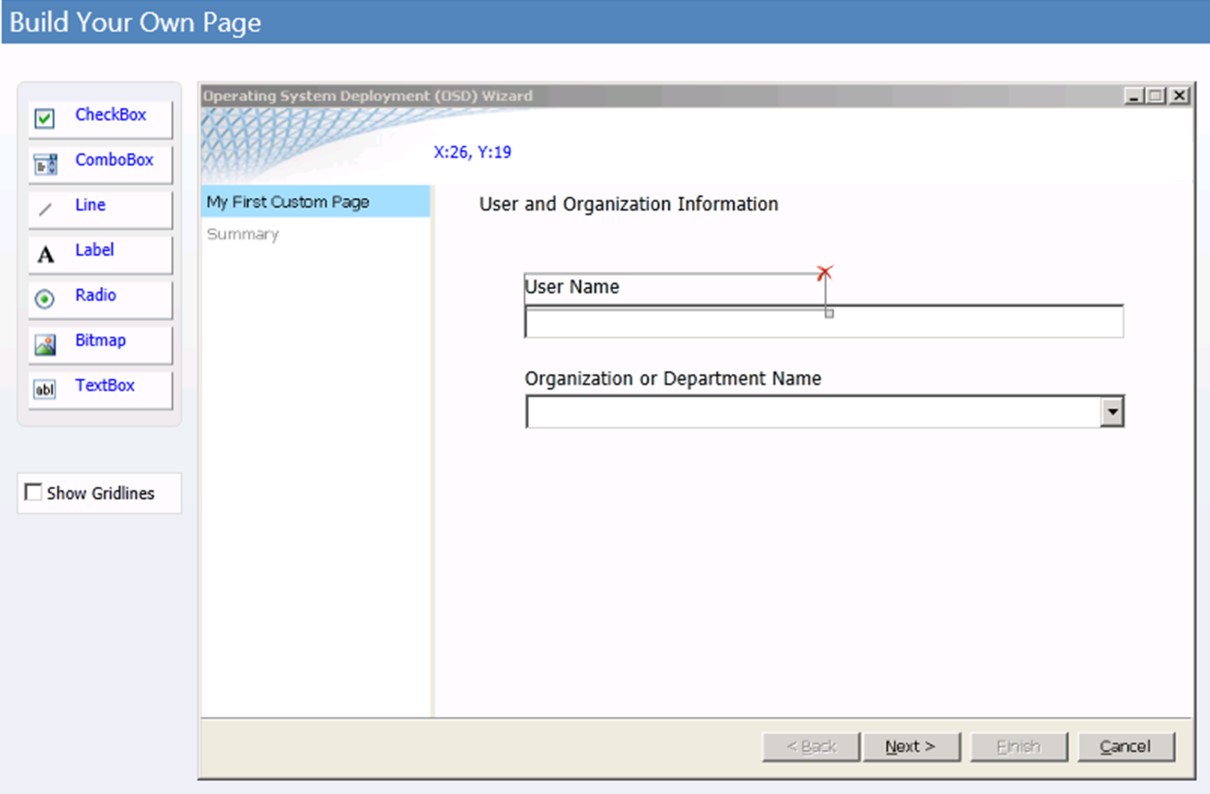
Figura SEQ Figura \* ARABO 5. Pagina della procedura guidata personalizzata di esempio
Controllo Checkbox
Questo controllo consente di selezionare o deselezionare un'opzione di configurazione e si comporta come una casella di controllo tradizionale dell'interfaccia utente. Questo controllo ha un'etichetta corrispondente che è possibile usare per descrivere lo scopo della casella di controllo. Lo stato di questo controllo è True quando la casella di controllo è selezionata e False quando la casella di controllo è deselezionata. Lo stato della casella di controllo viene archiviato nella variabile della sequenza di attività configurata per questo controllo.
Proprietà layout
Le proprietà di layout vengono usate per configurare le caratteristiche dell'interfaccia utente del controllo e vengono configurate nella scheda Layout della procedura guidata UDI Designer. La tabella 46 elenca le proprietà di layout per il controllo Checkbox e fornisce una breve descrizione di ogni proprietà
Tabella 46. Proprietà layout controllo casella di controllo
| Proprietà | Descrizione |
|---|---|
| X | Utilizzare questa proprietà per configurare la posizione orizzontale del controllo. |
| Y | Utilizzare questa proprietà per configurare la posizione verticale del controllo. |
| Etichetta | Utilizzare questa proprietà per configurare il testo descrittivo associato alla casella di controllo. |
| Larghezza | Utilizzare questa proprietà per configurare la larghezza del controllo. Nota Se il testo immesso nella proprietà Label è più lungo della larghezza del controllo, il testo viene ritagliato e non visualizzato. |
| Altezza | Utilizzare questa proprietà per configurare l'altezza del controllo. Nota Se il testo immesso nella proprietà Label è più alto dell'altezza del controllo, il testo viene ritagliato. |
Proprietà delle impostazioni
Le proprietà delle impostazioni vengono usate per configurare i dati visualizzati inizialmente in un controllo (il valore predefinito) e in cui vengono salvate le informazioni raccolte dall'utente. La tabella 47 elenca le proprietà delle impostazioni per il controllo Checkbox e fornisce una breve descrizione di ogni proprietà.
Tabella 47. Proprietà delle impostazioni del controllo Checkbox
| Proprietà | Descrizione |
|---|---|
| Valore predefinito | Utilizzare questa proprietà per configurare il valore predefinito per il controllo. Per una casella di controllo, il valore predefinito è False. |
| Nome variabile della sequenza di attività | Utilizzare questa proprietà per configurare la variabile della sequenza di attività in cui vengono archiviate le informazioni raccolte dall'utente. Se la variabile della sequenza di attività: - Non esiste già, la variabile della sequenza di attività viene creata e impostata sul valore fornito dall'utente - Esiste già, il valore esistente della variabile della sequenza di attività viene sovrascritto con il valore fornito dall'utente |
| Nome visualizzato descrittivo visibile nella pagina di riepilogo | Utilizzare questa proprietà per configurare il nome descrittivo visualizzato nella pagina della procedura guidata Riepilogo . Questo nome viene usato per descrivere il valore salvato nella proprietà Nome variabile sequenza attività per questo controllo. |
| Sbloccato | Utilizzare questa proprietà per configurare se l'utente è in grado di interagire con il controllo. Per impostazione predefinita, il controllo è abilitato. Questo pulsante visualizza lo stato seguente: - Sbloccato. Il controllo è abilitato e gli utenti possono immettere informazioni usandolo. - Bloccato. Il controllo è disabilitato e gli utenti non sono in grado di immettere informazioni che lo usano. Nota Se si disabilita (blocca) un controllo, è necessario fornire le informazioni raccolte configurando le proprietà MDT in CustomSettings.ini o nel database MDT. In caso contrario, la procedura guidata UDI non raccoglierà le informazioni necessarie e la distribuzione dell'UDI avrà esito negativo. |
Controllo Casella combinata
Questo controllo consente di selezionare un elemento da un elenco di elementi e si comporta come un elenco a discesa tradizionale dell'interfaccia utente. Questo controllo consente di aggiungere o rimuovere elementi dall'elenco e di fornire un valore corrispondente che verrà impostato nella variabile della sequenza di attività configurata per questo controllo.
Proprietà layout
Le proprietà di layout vengono usate per configurare le caratteristiche dell'interfaccia utente del controllo e vengono configurate nella scheda Layout della procedura guidata UDI Designer. La tabella 48 elenca le proprietà di layout per il controllo Combobox e fornisce una breve descrizione di ogni proprietà.
Tabella 48. Proprietà del layout del controllo Combobox
| Proprietà | Descrizione |
|---|---|
| X | Utilizzare questa proprietà per configurare la posizione orizzontale del controllo. |
| Y | Utilizzare questa proprietà per configurare la posizione verticale del controllo. |
| Larghezza | Utilizzare questa proprietà per configurare la larghezza del controllo. Nota Se il testo immesso nel controllo è più lungo della larghezza del controllo, il testo non viene visualizzato. |
| Altezza | Utilizzare questa proprietà per configurare l'altezza del controllo. Nota Se il testo immesso nel controllo è più alto dell'altezza del controllo, il testo viene ritagliato. |
| Elementi di dati | Utilizzare questa proprietà per configurare l'elenco di elementi di dati visualizzati nel controllo . Ogni elemento di dati ha le proprietà seguenti: - Valore. Valore archiviato nella variabile della sequenza di attività quando l'elemento di dati è selezionato - Displayvalue. Valore visualizzato all'utente nel controllo È possibile: - Aggiungere elementi di dati all'elenco usando il pulsante di segno più blu immediatamente a destra dell'elenco di elementi di dati - Rimuovere elementi di dati dall'elenco usando il pulsante X rosso immediatamente a destra dell'elenco di elementi di dati Nota Non è possibile modificare la sequenza dell'elemento di dati nell'elenco dopo l'aggiunta di un elemento all'elenco. Assicurarsi di immettere gli elementi di dati nell'ordine in cui si desidera che vengano visualizzati nel controllo . |
Proprietà delle impostazioni
Le proprietà delle impostazioni vengono usate per configurare i dati visualizzati inizialmente in un controllo (il valore predefinito) e in cui vengono salvate le informazioni raccolte dall'utente. La tabella 49 elenca le proprietà delle impostazioni per il controllo Combobox e fornisce una breve descrizione di ogni proprietà.
Tabella 49. Proprietà delle impostazioni del controllo Combobox
| Proprietà | Descrizione |
|---|---|
| Nome variabile della sequenza di attività | Utilizzare questa proprietà per configurare la variabile della sequenza di attività in cui vengono archiviate le informazioni raccolte dall'utente. Se la variabile della sequenza di attività: - Non esiste già, la variabile della sequenza di attività viene creata e impostata sul valore fornito dall'utente - Esiste già, il valore esistente della variabile della sequenza di attività viene sovrascritto con il valore fornito dall'utente |
| Nome visualizzato descrittivo visibile nella pagina di riepilogo | Utilizzare questa proprietà per configurare il nome descrittivo visualizzato nella pagina della procedura guidata Riepilogo . Questo nome viene usato per descrivere il valore salvato nella proprietà Nome variabile sequenza attività per questo controllo. |
| Sbloccato | Utilizzare questa proprietà per configurare se l'utente è in grado di interagire con il controllo. Per impostazione predefinita, il controllo è abilitato. Questo pulsante visualizza lo stato seguente: - Sbloccato. Il controllo è abilitato e gli utenti possono immettere informazioni usandolo. - Bloccato. Il controllo è disabilitato e gli utenti non sono in grado di immettere informazioni che lo usano. Nota Se si disabilita (blocca) un controllo, è necessario fornire le informazioni raccolte configurando le proprietà MDT in CustomSettings.ini o nel database MDT. In caso contrario, la procedura guidata UDI non raccoglierà le informazioni necessarie e la distribuzione dell'UDI avrà esito negativo. |
Controllo Linea
Questo controllo consente di aggiungere una linea orizzontale per dividere una parte della pagina della procedura guidata personalizzata da un'altra. Questo controllo non raccoglie valori di configurazione, ma viene usato per migliorare visivamente l'interfaccia utente.
Proprietà layout
Le proprietà di layout vengono usate per configurare le caratteristiche dell'interfaccia utente del controllo e vengono configurate nella scheda Layout della procedura guidata UDI Designer. La tabella 50 elenca le proprietà di layout per il controllo Line e fornisce una breve descrizione di ogni proprietà.
Tabella 50. Proprietà layout controllo riga
| Proprietà | Descrizione |
|---|---|
| X | Utilizzare questa proprietà per configurare la posizione orizzontale del controllo. |
| Y | Utilizzare questa proprietà per configurare la posizione verticale del controllo. |
| Larghezza | Utilizzare questa proprietà per configurare la larghezza del controllo. |
| Altezza | Utilizzare questa proprietà per configurare l'altezza del controllo. Nota L'aumento di questa proprietà non aumenta l'altezza o la larghezza della linea. |
Proprietà delle impostazioni
Il controllo Line non ha proprietà di impostazioni.
Controllo Etichetta
Questo controllo consente di aggiungere testo descrittivo di sola lettura alla pagina della procedura guidata. Questo controllo non raccoglie valori di configurazione, ma viene usato per migliorare visivamente l'interfaccia utente.
Proprietà layout
Le proprietà di layout vengono usate per configurare le caratteristiche dell'interfaccia utente del controllo e vengono configurate nella scheda Layout della procedura guidata UDI Designer. La tabella 51 elenca le proprietà di layout per il controllo Label e fornisce una breve descrizione di ogni proprietà.
Tabella 51. Proprietà layout controllo etichetta
| Proprietà | Descrizione |
|---|---|
| X | Utilizzare questa proprietà per configurare la posizione orizzontale del controllo. |
| Y | Utilizzare questa proprietà per configurare la posizione verticale del controllo. |
| Etichetta | Utilizzare questa proprietà per configurare il testo descrittivo associato a questo controllo. |
| Larghezza | Utilizzare questa proprietà per configurare la larghezza del controllo. Nota Se il testo immesso nella proprietà Label è più lungo della larghezza del controllo, il testo viene ritagliato e non visualizzato. |
| Altezza | Utilizzare questa proprietà per configurare l'altezza del controllo. Nota Se il testo immesso nella proprietà Label è più alto dell'altezza del controllo, il testo viene ritagliato. |
Proprietà delle impostazioni
Il controllo Label non dispone di proprietà di impostazioni.
Controllo radio
Questo controllo consente di selezionare un'opzione da un gruppo di due o più opzioni. Come per i pulsanti di opzione tradizionali, è possibile raggruppare due o più di questi controlli; quindi, l'utente può selezionare una delle opzioni nel gruppo.
A ogni pulsante di opzione viene assegnato un valore univoco. Il valore assegnato al controllo pulsante di opzione selezionato viene salvato nella variabile della sequenza di attività configurata per questo controllo.
Proprietà layout
Le proprietà di layout vengono usate per configurare le caratteristiche dell'interfaccia utente del controllo e vengono configurate nella scheda Layout della procedura guidata UDI Designer. La tabella 52 elenca le proprietà di layout per il controllo Radio e fornisce una breve descrizione di ogni proprietà.
Tabella 52. Proprietà del layout del controllo di opzione
| Proprietà | Descrizione |
|---|---|
| X | Utilizzare questa proprietà per configurare la posizione orizzontale del controllo. |
| Y | Utilizzare questa proprietà per configurare la posizione verticale del controllo. |
| Etichetta | Utilizzare questa proprietà per configurare il testo descrittivo associato al pulsante di opzione. |
| Larghezza | Utilizzare questa proprietà per configurare la larghezza del controllo. Nota Se il testo immesso nella proprietà Label è più lungo della larghezza del controllo, il testo viene ritagliato e non visualizzato. |
| Altezza | Utilizzare questa proprietà per configurare l'altezza del controllo. Nota Se il testo immesso nella proprietà Label è più alto dell'altezza del controllo, il testo viene ritagliato. |
| Gruppo di radio | Utilizzare questa proprietà per raggruppare due o più pulsanti di opzione. Quando i pulsanti di opzione appartengono allo stesso gruppo, è possibile selezionare solo uno dei pulsanti di opzione all'interno di un gruppo. Se sono necessari più gruppi di pulsanti di opzione, configurare questa proprietà per ogni rispettivo gruppo di pulsanti di opzione. |
| Valore | Utilizzare questa proprietà per configurare il valore archiviato nella variabile della sequenza di attività quando viene selezionato il pulsante di opzione. |
Proprietà delle impostazioni
Le proprietà delle impostazioni vengono usate per configurare i dati visualizzati inizialmente in un controllo (il valore predefinito) e in cui vengono salvate le informazioni raccolte dall'utente. La tabella 53 elenca le proprietà delle impostazioni per il controllo Radio e fornisce una breve descrizione di ogni proprietà.
Tabella 53. Proprietà delle impostazioni del controllo di opzione
| Proprietà | Descrizione |
|---|---|
| Valore predefinito | Utilizzare questa proprietà per configurare il valore predefinito per il controllo. Per impostazione predefinita, il valore è impostato sull'ID controllo. |
| Nome variabile della sequenza di attività | Utilizzare questa proprietà per configurare la variabile della sequenza di attività in cui vengono archiviate le informazioni raccolte dall'utente. Se la variabile della sequenza di attività: - Non esiste già, la variabile della sequenza di attività viene creata e impostata sul valore fornito dall'utente - Esiste già, il valore esistente della variabile della sequenza di attività viene sovrascritto con il valore fornito dall'utente |
| Nome visualizzato descrittivo visibile nella pagina di riepilogo | Utilizzare questa proprietà per configurare il nome descrittivo visualizzato nella pagina della procedura guidata Riepilogo . Questo nome viene usato per descrivere il valore salvato nella proprietà Nome variabile sequenza attività per questo controllo. |
| Sbloccato | Utilizzare questa proprietà per configurare se l'utente è in grado di interagire con il controllo. Per impostazione predefinita, il controllo è abilitato. Questo pulsante visualizza lo stato seguente: - Sbloccato. Il controllo è abilitato e gli utenti possono immettere informazioni usandolo. - Bloccato. Il controllo è disabilitato e gli utenti non sono in grado di immettere informazioni che lo usano. Nota Se si disabilita (blocca) un controllo, è necessario fornire le informazioni raccolte configurando le proprietà MDT in CustomSettings.ini o nel database MDT. In caso contrario, la procedura guidata UDI non raccoglierà le informazioni necessarie e la distribuzione dell'UDI avrà esito negativo. |
Controllo Bitmap
Questo controllo consente di aggiungere un elemento grafico bitmap (.bmp file) alla pagina della procedura guidata personalizzata. Questo controllo non raccoglie valori di configurazione, ma viene usato per migliorare visivamente l'interfaccia utente.
Proprietà layout
Le proprietà di layout vengono usate per configurare le caratteristiche dell'interfaccia utente del controllo e vengono configurate nella scheda Layout della procedura guidata UDI Designer. La tabella 54 elenca le proprietà di layout per il controllo Bitmap e fornisce una breve descrizione di ogni proprietà.
Tabella 54. Proprietà del layout del controllo Bitmap
| Proprietà | Descrizione |
|---|---|
| X | Utilizzare questa proprietà per configurare la posizione orizzontale del controllo. |
| Y | Utilizzare questa proprietà per configurare la posizione verticale del controllo. |
| Larghezza | Utilizzare questa proprietà per configurare la larghezza del controllo. Nota Se l'elemento grafico selezionato nella proprietà Source è più lungo della larghezza del controllo, l'elemento grafico viene ritagliato. |
| Altezza | Utilizzare questa proprietà per configurare l'altezza del controllo. Nota Se l'elemento grafico selezionato nella proprietà Source è più alto dell'altezza del controllo, l'elemento grafico viene ritagliato. |
| Source | Utilizzare questa proprietà per configurare il percorso completo del file .bmp, incluso il nome del file. Il percorso del file .bmp è relativo al percorso della Procedura guidata UDI (OSDSetupWizard.exe), che si trova in una delle cartelle seguenti (dove mdt_tookit_package è il percorso del pacchetto del toolkit MDT in Configuration Manager): - mdt_tookit_package\Tools\x86 - mdt_tookit_package\Tools\x64 Per visualizzare l'elemento grafico durante l'anteprima della pagina della procedura guidata personalizzata, il file .bmp deve trovarsi anche nelle cartelle seguenti (dove mdt_install_folder è la cartella in cui è stato installato MDT): - mdt_install_folder\Template\Distribution\Tools\x86 - mdt_install_folder \Template\Distribution\Tools\x64 |
Proprietà delle impostazioni
Il controllo Bitmap non ha proprietà di impostazioni.
Controllo Casella di testo
Questo controllo consente di immettere testo nella pagina della procedura guidata personalizzata. Il testo digitato in questo controllo viene salvato nella variabile della sequenza di attività configurata per questo controllo.
Proprietà layout
Le proprietà di layout vengono usate per configurare le caratteristiche dell'interfaccia utente del controllo e vengono configurate nella scheda Layout della procedura guidata UDI Designer. La tabella 55 elenca le proprietà di layout per il controllo Casella di testo e fornisce una breve descrizione di ogni proprietà.
Tabella 55. Proprietà layout controllo casella di testo
| Proprietà | Descrizione |
|---|---|
| X | Utilizzare questa proprietà per configurare la posizione orizzontale del controllo. |
| Y | Utilizzare questa proprietà per configurare la posizione verticale del controllo. |
| Larghezza | Utilizzare questa proprietà per configurare la larghezza del controllo. Nota Se il testo immesso nel controllo è più lungo della larghezza del controllo, il testo viene ritagliato e non visualizzato. |
| Altezza | Utilizzare questa proprietà per configurare l'altezza del controllo. Nota Se il testo immesso nel controllo è più alto dell'altezza del controllo, il testo viene ritagliato. |
Proprietà delle impostazioni
Le proprietà delle impostazioni vengono usate per configurare i dati visualizzati inizialmente in un controllo (il valore predefinito) e in cui vengono salvate le informazioni raccolte dall'utente. La tabella 56 elenca le proprietà delle impostazioni per il controllo Casella di testo e fornisce una breve descrizione di ogni proprietà
Tabella 56. Proprietà delle impostazioni del controllo Casella di testo
| Proprietà | Descrizione |
|---|---|
| Valore predefinito | Utilizzare questa proprietà per configurare il valore predefinito per il controllo. |
| Nome variabile della sequenza di attività | Utilizzare questa proprietà per configurare la variabile della sequenza di attività in cui vengono archiviate le informazioni raccolte dall'utente. Se la variabile della sequenza di attività: - Non esiste già, la variabile della sequenza di attività viene creata e impostata sul valore fornito dall'utente - Esiste già, il valore esistente della variabile della sequenza di attività viene sovrascritto con il valore fornito dall'utente |
| Nome visualizzato descrittivo visibile nella pagina di riepilogo | Utilizzare questa proprietà per configurare il nome descrittivo visualizzato nella pagina della procedura guidata Riepilogo . Questo nome viene usato per descrivere il valore salvato nella proprietà Nome variabile sequenza attività per questo controllo. |
| Elenco di validator assegnati a questo controllo | Questa proprietà contiene un elenco di validator utilizzati per verificare che il contenuto immesso nella casella di testo. È possibile: - Aggiungere validator all'elenco usando il pulsante di segno più blu immediatamente a destra dell'elenco di validator - Modificare i validator nell'elenco usando il pulsante a matita immediatamente a destra dell'elenco dei validator - Rimuovere i validator dall'elenco usando il pulsante X rosso immediatamente a destra dell'elenco dei validator |
| Sbloccato | Utilizzare questa proprietà per configurare se l'utente è in grado di interagire con il controllo. Per impostazione predefinita, il controllo è abilitato. Questo pulsante visualizza lo stato seguente: - Sbloccato. Il controllo è abilitato e gli utenti possono immettere informazioni usandolo. - Bloccato. Il controllo è disabilitato e gli utenti non sono in grado di immettere informazioni che lo usano. Nota: Nota Se si disabilita (blocca) un controllo, è necessario fornire le informazioni raccolte configurando le proprietà MDT in CustomSettings.ini o nel database MDT. In caso contrario, la procedura guidata UDI non raccoglierà le informazioni necessarie e la distribuzione dell'UDI avrà esito negativo. |
Variabili della sequenza di attività UDI
Le variabili della sequenza di attività in questa sezione vengono usate solo nelle distribuzioni di User-Driven Installation (UDI). Oltre a queste variabili della sequenza di attività, le variabili della sequenza di attività ZTI seguenti vengono usate anche da UDI e sono documentate nelle rispettive sezioni più indietro in questa guida:
OSDAddAdmin
Questa variabile della sequenza di attività specifica un elenco di account basati su dominio o account locali da aggiungere al gruppo predefinito Administrators nel computer di destinazione.
| Valore | Descrizione |
|---|---|
| domain\account_name1; computer\account_name2 | Formato degli account da rendere membri del gruppo Administrators nel computer di destinazione nel formato dominio\account e separati da punti e virgola, in cui il dominio può essere il nome di un dominio di Active Directory o il nome del computer di destinazione. |
| Esempio |
|---|
OSDAddAdmin=domain\user01;Win7-01\LocalUser01 |
OSDApplicationList
Questa variabile della sequenza di attività specifica quali applicazioni devono essere selezionate per impostazione predefinita nella pagina Installa software dell'installazione guidata della distribuzione del sistema operativo.
| Valore | Descrizione |
|---|---|
| app_id1; app_id2 | Elenco delimitato da punto e virgola dell'applicazione da selezionare per impostazione predefinita nella pagina Installa software dell'installazione guidata della distribuzione del sistema operativo. ogni applicazione è rappresentata da un ID applicazione e separata da un punto e virgola. L'ID applicazione è derivato dall'attributo Id di ogni applicazione nel file UDIWizard_Config.xml. Nell'estratto seguente di un file di UDIWizard_Config.xml, l'applicazione 2007 microsoft office system con SP2 ha un attributo Idpari a 1:<Application DisplayName="Office 2007 SP2" State="Disabled" Id="1"> |
| Esempio |
|---|
OSDApplicationList=2;3 |
OSDArchitecture
Questa variabile della sequenza di attività specifica l'architettura del processore del sistema operativo di destinazione da distribuire.
| Valore | Descrizione |
|---|---|
| x86 | Il sistema operativo di destinazione è un sistema operativo a 32 bit. |
| amd64 | Il sistema operativo di destinazione è un sistema operativo a 64 bit. |
| Esempio |
|---|
OSDArchitecture=amd64 |
OSDBitlockerStatus
Questa variabile della sequenza di attività specifica se BitLocker è abilitato nel computer di destinazione tramite il controllo preliminare di BitLocker.
| Valore | Descrizione |
|---|---|
| PROTETTO | BitLocker è abilitato per il computer di destinazione. |
| Non esiste | Se bitlocker non è abilitato nel computer di destinazione, la variabile della sequenza di attività non esiste. |
| Esempio |
|---|
| Nessuno |
OSDDiskPart
Questa variabile della sequenza di attività specifica se la partizione del disco di destinazione deve essere formattata.
| Valore | Descrizione |
|---|---|
| VERO | La partizione del disco di destinazione verrà formattata. |
| FALSE | La partizione del disco di destinazione non verrà formattata. |
| Esempio |
|---|
OSDDiskPart=TRUE |
OSDDomainName
Questa variabile della sequenza di attività specifica il nome del dominio a cui verrà aggiunto il computer di destinazione se il computer è configurato come membro di dominio.
| Valore | Descrizione |
|---|---|
| domain_name | Nome del dominio a cui verrà aggiunto il computer di destinazione. Se la pagina Della procedura guidata computer è stata configurata nell'Installazione guidata sistema operativo (OSD) in modo che sia Invisibile all'utente, il valore di questa variabile della sequenza di attività deve corrispondere ai valori specificati nella procedura guidata UDI Designer. In caso contrario, verrà visualizzata la pagina della procedura guidata. Nota: Questa variabile della sequenza di attività è necessaria solo quando si crea un nuovo account computer nell'unità organizzativa. Se l'account computer esiste già, questa variabile non è necessaria. |
| Esempio |
|---|
OSDDomainName=domain01 |
OSDDomainOUName
Questa variabile della sequenza di attività specifica il nome dell'unità organizzativa nel dominio a cui verrà creato l'account computer di destinazione quando il computer aggiunge un dominio.
| Valore | Descrizione |
|---|---|
| ou_name | Nome dell'unità organizzativa nel dominio in cui verrà creato l'account computer Nota: Questa variabile della sequenza di attività è necessaria solo quando si crea un nuovo account computer nell'unità organizzativa. Se l'account computer esiste già, questa variabile non è necessaria. |
| Esempio |
|---|
OSDDomainOUName=NewDeployOU |
OSDImageIndex
Questa variabile della sequenza di attività specifica il numero di indice del sistema operativo di destinazione in un file WIM.
| Valore | Descrizione |
|---|---|
| index_number | Numero di indice della destinazione, che inizia con un numero di indice pari a 1 per il primo sistema operativo nel file WIM |
| Esempio |
|---|
OSDImageIndex=1 |
OSDImageName
Questa variabile della sequenza di attività specifica il nome dell'immagine del sistema operativo nel file wim selezionato nella casella Selezione immagine della pagina della procedura guidata VolumePage . L'elenco delle possibili immagini del sistema operativo nella casella Selezione immagine è configurato nell'elenco Valori casella combinata immagine nella sezione Casella combinata immagine nell'editor della pagina della procedura guidata VolumePage . Il nome dell'immagine viene configurato come parte di ogni immagine nell'elenco Valori casella combinata immagine .
Nota
Nota Questa variabile della sequenza di attività è impostata dalla procedura guidata VolumePage e non deve essere configurata nel file CustomSettings.ini o nel database MDT. Tuttavia, questa variabile di sequenza di attività può essere usata per impostare le condizioni per i passaggi della sequenza di attività, come descritto nella sezione "Configurare le sequenze di attività UDI per distribuire sistemi operativi diversi", nel documento MDT Using the Microsoft Deployment Toolkit .
| Valore | Descrizione |
|---|---|
| image_name | Nome dell'immagine del sistema operativo nel file wim selezionato nella casella Selezione immagine nella pagina della procedura guidata VolumePage |
| Esempio |
|---|
| Nessuno |
OSDJoinAccount
Questa variabile della sequenza di attività specifica l'account basato su dominio usato per aggiungere il computer di destinazione al dominio specificato nella variabile della sequenza di attività OSDDomainName . Questa variabile della sequenza di attività è necessaria se il computer di destinazione verrà aggiunto a un dominio.
| Valore | Descrizione |
|---|---|
| Account_name | Nome dell'account usato per aggiungere il computer di destinazione al dominio nel formato dominio\account |
| Esempio |
|---|
OSDJoinAccount=domain\admin01 |
OSDJoinPassword
Questa variabile della sequenza di attività specifica la password per l'account basato su dominio usato per aggiungere il computer di destinazione al dominio specificato nella variabile della sequenza di attività OSDJoinAccount . Questa variabile della sequenza di attività è necessaria se il computer di destinazione verrà aggiunto a un dominio.
| Valore | Descrizione |
|---|---|
| Password | Password dell'account usato per l'aggiunta al dominio |
| Esempio |
|---|
OSDJoinPassword=P@ssw0rd10 |
OSDLocalAdminPassword
Questa variabile della sequenza di attività specifica la password per l'account predefinito locale Administrator nel computer di destinazione.
| Valore | Descrizione |
|---|---|
| Password | Password dell'account predefinito locale Administrator nel computer di destinazione |
| Esempio |
|---|
OSDLocalAdminPassword=P@ssw0rd10 |
OSDNetworkJoinType
Questa variabile della sequenza di attività specifica se il computer di destinazione viene aggiunto a un dominio o a un gruppo di lavoro.
| Valore | Descrizione |
|---|---|
| 0 | Il computer di destinazione verrà aggiunto a un dominio. Se si seleziona questa opzione e si configura la pagina dell'installazione guidata OSD corrispondente su Silent, è necessario specificare di conseguenza anche i valori per le variabili della sequenza di attività OSDJoinAccount, OSDJoinPassword, OSDDomainName e OSDDomainOUName . È inoltre necessario selezionare Dominio in Selezione predefinita nel riquadro Area di lavoro nella pagina Computer della Designer guidata UDI. |
| 1 | Il computer di destinazione verrà aggiunto a un gruppo di lavoro. Se si seleziona questa opzione e si configura la pagina dell'installazione guidata della distribuzione del sistema operativo corrispondente su Silent, è necessario specificare anche un valore per la variabile della sequenza di attività OSDWorkgroupName . È inoltre necessario selezionare Gruppo di lavoro in Selezione predefinita nel riquadro Area di lavoro nella pagina Computer della procedura guidata UDI Designer. |
| Esempio |
|---|
OSDNetworkJoinType=0 |
OSDSetupWizCancelled
Questa variabile della sequenza di attività specifica se l'utente ha annullato l'installazione guidata della distribuzione del sistema operativo.This task sequence variable specifies if the user canceled the Operating System Deployment (OSD) Setup Wizard.
| Valore | Descrizione |
|---|---|
| VERO | The user canceled the Operating System Deployment (OSD) Setup Wizard. |
| Non esiste | Se la procedura guidata non viene annullata, la variabile della sequenza di attività non esiste. |
| Esempio |
|---|
| Nessuno |
OSDTargetDrive
Questa variabile della sequenza di attività specifica il volume del disco in cui verrà distribuito il sistema operativo di destinazione.
| Valore | Descrizione |
|---|---|
| disk_volume | Designazione del volume del disco |
| Esempio |
|---|
OSDTargetDrive=C: |
OSDWinPEWinDir
Questa variabile della sequenza di attività specifica la cartella in cui il sistema operativo Windows è attualmente installato nel computer di destinazione.
| Valore | Descrizione |
|---|---|
| windows_directory | Directory in cui è attualmente installato il sistema operativo Windows |
| Esempio |
|---|
OSDWinPEWinDir=C:\Windows |
OSDWorkgroupName
Questa variabile della sequenza di attività specifica il nome del gruppo di lavoro a cui verrà aggiunto il computer di destinazione se il computer è configurato come membro del gruppo di lavoro.
| Valore | Descrizione |
|---|---|
| workgroup_name | Nome del gruppo di lavoro a cui verrà aggiunto il computer di destinazione |
| Esempio |
|---|
OSDWorkgroupName=WORKGROUP01 |
OSDResults.exe.config valori degli elementi file
Il programma OSD Results, OSDResults.exe, viene eseguito alla fine di una distribuzione UDI e visualizza i risultati del processo di distribuzione. Il comportamento del programma OSD Results può essere personalizzato modificando i valori dell'elemento file OSDResults.exe.config. Il file OSDResults.exe.config viene archiviato in Tools\OSDResults nel pacchetto MDT nella sequenza di attività di installazione dell'unità utente.
backgroundOpacity
Questo elemento XML configura l'opacità dell'immagine dello sfondo specificata come percentuale in formato decimale nell'elemento backgroundWallpaper .
| Valore | Descrizione |
|---|---|
| opacity_percent | La percentuale di opacità dell'elemento backgroundWallpaper specificata in una percentuale formattata decimale, ad esempio un valore pari a 0,8 indica l'opacità dell'80%. |
| Esempio |
|---|
<add key="backgroundOpacity" value="0.8"/> |
backgroundWallpaper
Questo elemento XML fornisce il nome file e il percorso relativo dell'immagine visualizzata come sfondo nella finestra di dialogo Risultati OSD . Il percorso è relativo alla cartella Tools\OSDResults nel pacchetto MDT.
| Valore | Descrizione |
|---|---|
| percorso\\file_name | Include il percorso relativo e il nome file dell'immagine di sfondo; il percorso è delimitato da barre doppie (//). |
| Esempio |
|---|
<add key="backgroundWallpaper" value="images\\Wallpaper.jpg"/> |
completedText
Questo elemento XML fornisce il testo visualizzato nella finestra di dialogo Risultati OSD al termine della distribuzione.
| Valore | Descrizione |
|---|---|
| testo | Testo da visualizzare nella finestra di dialogo Risultati OSD tra virgolette al termine della distribuzione |
| Esempio |
|---|
<add key="completedText" value="Deployment Complete"/> |
headerImagePath
Questo elemento XML fornisce il nome file e il percorso relativo dell'immagine visualizzata nell'intestazione della finestra di dialogo Risultati OSD . Il percorso è relativo alla cartella Tools\OSDResults nel pacchetto MDT.
| Valore | Descrizione |
|---|---|
| percorso\\file_name | Include il percorso relativo e il nome file dell'immagine di intestazione; il percorso è delimitato da due barre rovesciate (\\). |
| Esempio |
|---|
<add key="headerImagePath" value="images\\Windows7_h_rgb.png"/> |
timeoutMinutes
Questo elemento XML configura il numero di minuti in cui viene visualizzata la finestra di dialogo Risultato OSD prima che la finestra di dialogo venga chiusa automaticamente e il computer venga riavviato.
| Valore | Descrizione |
|---|---|
| Valore non numerico | La finestra di dialogo rimane aperta fino a quando non viene selezionata l'opzione Avvia windows . |
| Valore negativo | La finestra di dialogo rimane aperta fino a quando non viene selezionata l'opzione Avvia windows . |
| 0 | La finestra di dialogo rimane aperta fino a quando non viene selezionata l'opzione Avvia windows . |
| Includi separatore decimale | La finestra di dialogo rimane aperta fino a quando non viene selezionata l'opzione Avvia windows . |
| 1 - 10080 | Il numero di minuti in cui verrà visualizzata la finestra di dialogo, con un valore minimo di 1 minuto e un valore massimo di 10080 minuti (1 settimana). |
| Esempio |
|---|
<add key="timeoutMinutes" value="30"/> |
welcomeText
Questo elemento XML fornisce il testo di benvenuto visualizzato nella finestra di dialogo Risultati OSD .
| Valore | Descrizione |
|---|---|
| welcome_text | Testo di benvenuto da visualizzare nella finestra di dialogo Risultati OSD tra virgolette |
| Esempio |
|---|
<add key="welcomeText" value="Congratulations, Windows 7 has been successfully deployed to your computer."/> |
Articoli correlati
Commenti e suggerimenti
Presto disponibile: Nel corso del 2024 verranno gradualmente disattivati i problemi di GitHub come meccanismo di feedback per il contenuto e ciò verrà sostituito con un nuovo sistema di feedback. Per altre informazioni, vedere https://aka.ms/ContentUserFeedback.
Invia e visualizza il feedback per